Начинающим поститься в первый раз разрешают щадящий режим
Впервые начинающим поститься разрешают щадящий режим.
Фото: Елена ВАХРУШЕВА
— Пост — это всего лишь маленькое доказательство, проверка истинности и силы нашей любви и веры, — уверен пресс-секретарь Ярославской епархии отец Александр.
Готовы ли мы к такому подвигу? Многие задаются этим вопросом во время наступившего Великого поста. Некоторые воспринимают пост как полезную для здоровья диету, подходящее время сбросить лишний вес. Однако священнослужители категорически против такого мнения. Ведь дело даже не в еде. Думать следует о посте духовном. Чаще бывать в храмах, быть добрым и милосердным, не обижать окружающих, ни с кем не ссориться, избегать раздражительности. И уж не дай Бог кого-то осуждать!
Если к этому духовному подвигу (а в современных условиях не раздражаться столько дней — это, действительно, подвиг), все-таки присоединить и физический, то тем, кто только начинает поститься, надо знать небольшие нюансы. Во-первых, во время поста церковь делает исключение и разрешает не ограничивать себя в еде людям пожилого возраста, больным, маленьким детям, беременным и кормящим матерям, а также путешественникам и военнослужащим. А во-вторых, пост не означает полный отказ от привычной еды.
Во-первых, во время поста церковь делает исключение и разрешает не ограничивать себя в еде людям пожилого возраста, больным, маленьким детям, беременным и кормящим матерям, а также путешественникам и военнослужащим. А во-вторых, пост не означает полный отказ от привычной еды.
— Нельзя себя насиловать. Мы советуем таким людям начинать с малого, — говорит отец Александр. Например, выбрать определенные дни, пусть, один-два раза в неделю, и просто отказаться от пищи животного происхождения — мяса, рыбы, молока, яиц. Желательно это делать по средам и пятницам. Это наиболее строгие дни поста. Сможет человек выдержать в общей сложности из 40 дней неделю — хорошо. Важно, чтобы это было в радость. А дальнейшее желание поститься придет само собой.
По словам батюшки, и постный стол легко сделать сытным и вкусным. Существует масса рецептов. Они уже гуляют по Интернету, выпускаются и специальные книги. Один фестиваль постной кухни, который несколько лет подряд проводится в Ярославле, чего стоит! В этом году любителей постной кухни ждут в «Старом городе» 27 марта.
Напомним, Великий пост продлится ровно семь недель, каждая из которых имеет свое значение. Например, наступившая первая седмица отличается особой строгостью, как и последняя — Страстная неделя. Каждый шаг этого периода приближает нас к главному христианскому празднику — Пасхе Христовой.
Во время поста смело можно включать в свое меню растительную пищу — грибы, овощи, фрукты, сухофрукты, соления (огурцы, капусту). Черный хлеб, сухари, сушки, орехи, ягоды, крупы, бобовые, мед, варенье, кисели и чаи. А укроп, петрушка и сельдерей заметно разнообразят любое блюдо.
НА ЗАМЕТКУ
Меню постного дня
Салат из авокадо и груши
Ингредиенты: 3 авокадо,3 груши, 1 красный сладкий перец, сок 1 лимона, соль. Овощи нарезать, сок лимона смешать с солью и заправить салат.
Рисовая каша с орехами
Ингредиенты:1 ст. риса,1 ст. л. молотых грецких орехов,1 ст. л. молотого арахиса,1 ст. л. молотых тыквенных семечек, финики, цукаты.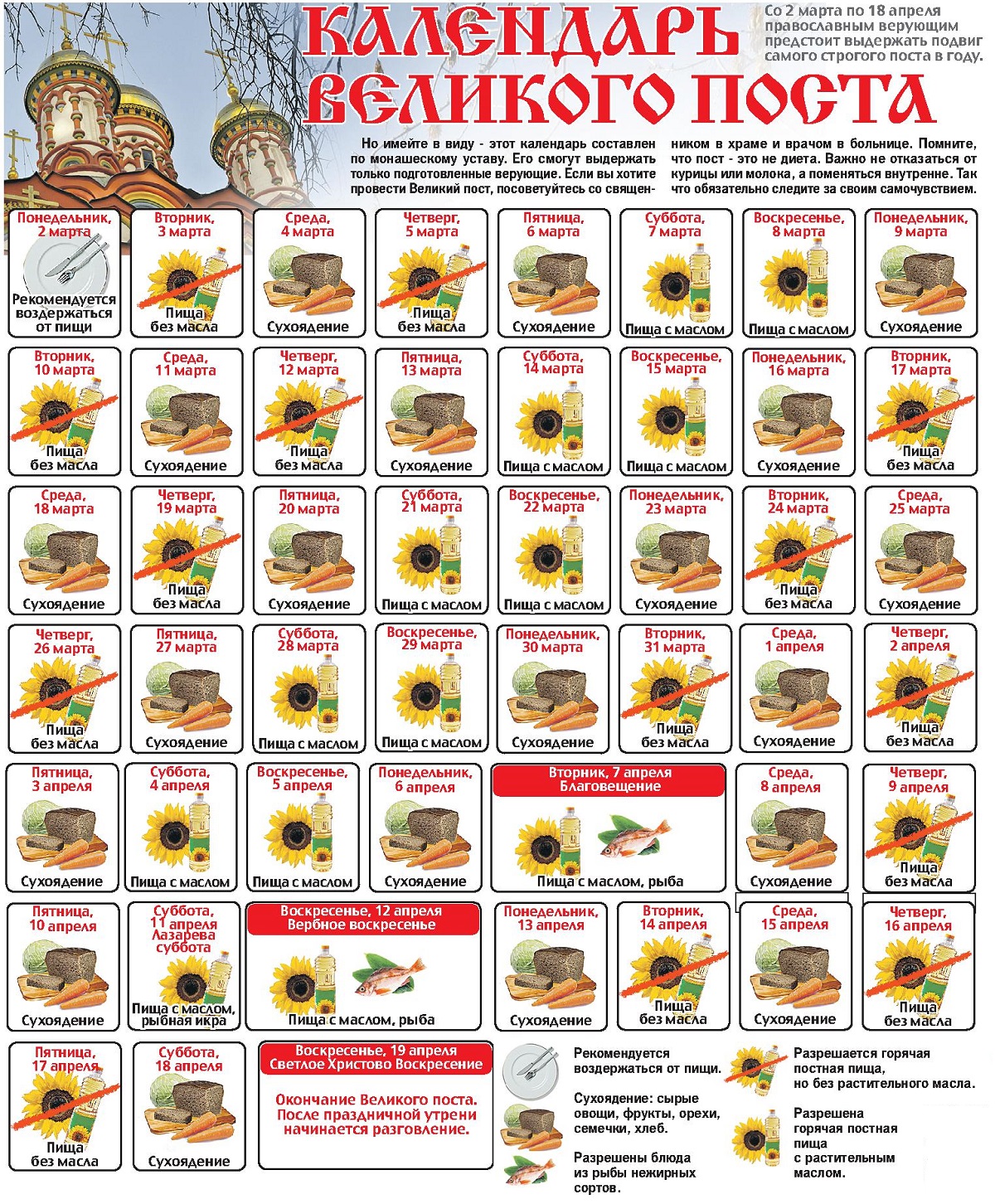
Овощной суп с зеленым горошком
Ингредиенты:100 г белокочанной капусты,120 г картофеля, 40 г моркови, 40 г свежемороженого зеленого горошка, свежая зелень, соль.
Рататуй
Ингредиенты: 3 крупных болгарских перца,2 маленьких кабачка,
2 головки репчатого лука 3 зубка чеснока 3 баклажана,6 ст. л. оливкового масла, 5 помидоров, тимьян, базилик, петрушка, соль.
Приготовление: Баклажаны нарежьте крупными кубиками, перцы очистите от семян и нашинкуйте тонкой соломкой. Лук очистите и нарежьте кольцами, кабачки очистите от шкурки и нарежьте кубиками, чеснок мелко порубите. В глубокой сковороде разогрейте оливковое масло, обжарьте в нем лук, после чего добавьте перец, немного обжарьте его и посолите. К луку и перцу добавьте кабачки и баклажаны, снова немного посолите и посыпьте чесноком, после чего добавьте пряности и полстакана воды. Помидоры ошпарьте кипятком и снимите с них кожицу. Разрежьте каждый помидор на восемь частей и за двадцать минут до готовности добавьте их к остальным овощам, накройте сковороду крышкой и тушите до готовности
Как начать Великий Пост -2020: священник раскритиковал постные меню в ресторанах
+
A
—
«Если вы получаете удовольствие от капусты, а не от мяса, правильнее отказаться на время Поста от капусты».
В понедельник, 2 марта 2020 года, для православных начинается Великий пост. В этот же день едва ли не в каждом кафе и ресторане появится постное меню — целая индустрия работает для того, чтобы сделать еду вкусной, но при этом подходящей для верующих. В разговоре с корреспондентом «МК» священник объяснил: замена коровьего молока на кокосовое никак не приблизит человека к сути поста, если он всё ещё хочет получить удовольствие от капуччино. Постная еда должна быть простой, а иногда даже невкусной — авокадо, манго и ананасы тут не при чём.
Для человека, живущего в ритме большого города, кафе или ресторан — нередко единственная возможность поесть посреди дня, поэтому отказываться от этого из-за Великого Поста не следует. Вопрос — что именно заказывать: многие блюда, помеченные как постные, на самом деле не имеют никакого отношения к воздержанию и аскезе. Подробнее об этом в разговоре с корреспондентом «МК» рассказал настоятель Богоявленского собора в Москве отец Александр Агейкин:
– Если мы говорим о гастрономических аспектах Поста, то надо помнить: суть — в воздержании и в том, чтобы отказать себе в удовольствиях. Если мы любим вкусно поесть и готовим «постное» блюдо без мяса и молока очень вкусно — это уже не воздержание, ведь мы получим от него наслаждение. Получается, что мы не победили свою страсть к еде, а просто перевели её на другие продукты — наслаждаемся овощами, а не мясом. И где же тут воздержание?.. Поэтому большинство «постных меню» в современных ресторанах — это только название, уж тем более если речь идёт о постных десертах и других лакомствах. На самом деле, если ты получаешь удовольствие от капусты, а не от мяса, то правильнее будет на время Поста отказаться именно от капусты. Цель Поста — освободить душу человека от пристрастей, избавить от привычек и привязанностей. Вспомним, что писали апостолы в первых христианских общинах: «Братья, сугубо постимся, и сэкономленные на еде средства отдадим нуждающимся». То есть отказ должен быть не только для себя, но и для других.
Если мы любим вкусно поесть и готовим «постное» блюдо без мяса и молока очень вкусно — это уже не воздержание, ведь мы получим от него наслаждение. Получается, что мы не победили свою страсть к еде, а просто перевели её на другие продукты — наслаждаемся овощами, а не мясом. И где же тут воздержание?.. Поэтому большинство «постных меню» в современных ресторанах — это только название, уж тем более если речь идёт о постных десертах и других лакомствах. На самом деле, если ты получаешь удовольствие от капусты, а не от мяса, то правильнее будет на время Поста отказаться именно от капусты. Цель Поста — освободить душу человека от пристрастей, избавить от привычек и привязанностей. Вспомним, что писали апостолы в первых христианских общинах: «Братья, сугубо постимся, и сэкономленные на еде средства отдадим нуждающимся». То есть отказ должен быть не только для себя, но и для других.
– Получается, блюда для вегетарианцев постящихся не выручат?
Смотря как к ним относиться. В современном мире люди как будто путают Пост и диету, и это проекция эгоизма. Мол, для себя-любимого я приготовлю и кофе с кокосовым молоком, и салат с авокадо, и съем свежих фруктов на десерт… и буду себя успокаивать тем, что всё это — постное. Нет, на самом деле это не так.
В современном мире люди как будто путают Пост и диету, и это проекция эгоизма. Мол, для себя-любимого я приготовлю и кофе с кокосовым молоком, и салат с авокадо, и съем свежих фруктов на десерт… и буду себя успокаивать тем, что всё это — постное. Нет, на самом деле это не так.
– А что касается ограничений не гастрономических, а прочих? Можно ли в Пост ходить в театры, в кино, развлекаться?
Всё зависит от того, какой спектакль или фильм. Развлечения — это само по себе отвлечение от серьёзных мыслей, и это противоречит смыслу Поста. А вот если вы собираетесь работать над собой, подумать о своём месте в жизни, и для этого хотите почитать хорошую литературу или посмотреть серьёзный фильм, это вполне допустимо. Ведь в повседневной жизни нам не хватает на это времени: мы постоянно сидим в социальных сетях, участвуем в каких-то бессмысленных спорах, смотрим развлекательные передачи… Пост — хорошее время, чтобы заняться чем-то другим и задуматься о том, как мы живём, как общаемся друг с другом.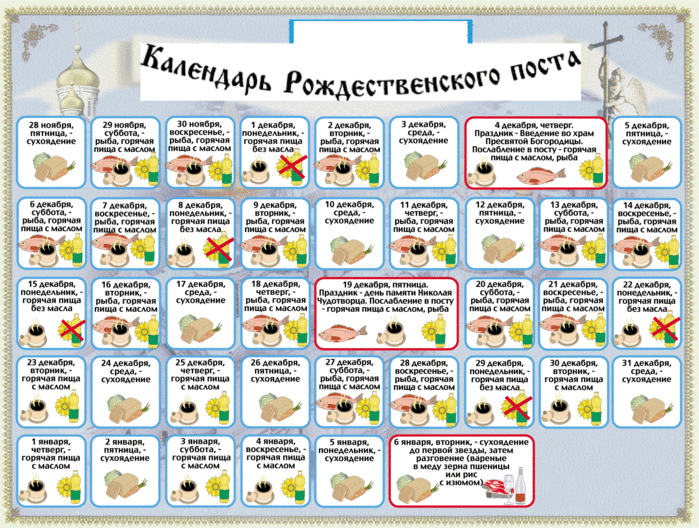 Я уж не говорю о том, что Пост — лучшее время, чтобы прочитать Евангелие или Псалтырь, если раньше вы никогда этого не делали.
Я уж не говорю о том, что Пост — лучшее время, чтобы прочитать Евангелие или Псалтырь, если раньше вы никогда этого не делали.
– Как быть, если в семье нет согласия: например, жена соблюдает Пост, а муж категорически против?
Мир в семье всегда превыше Поста. Любовь и взаимопонимание должны помочь: если муж видит, что во время Поста его жена становится добрее, спокойнее, благостнее, он наверняка пойдёт ей навстречу. И не будет обижаться, если она отворачивается от него, отказывая в супружеской близости. Разумеется, нельзя друг другу ничего навязывать и ссориться из-за того, покупать ли колбасу. Когда верующий человек несёт в мир любовь, к его вере начинают лучше относиться.
Меню на пост перед Пасхой 2020 по дням для начинающих с рецептами: фото пошагово
Пост перед Пасхой 2020 очень важен, ведь он позволяет человеку ощутить себя ближе к Богу. Верующие люди, которые первый раз придерживаются поста часто не знают, как организовать свое меню по дням, не понимают, какая пища разрешена, а о какой временно придется забыть.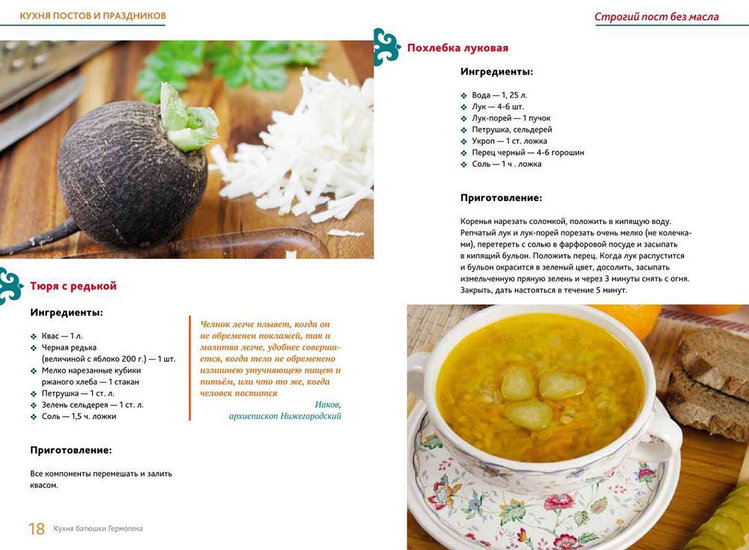 Рассмотрим примерный рацион на неделю и рецепты, подходящие для людей, которые не пробовали поститься.
Рассмотрим примерный рацион на неделю и рецепты, подходящие для людей, которые не пробовали поститься.
Правила поста
Во время поста запрещено есть любое мясо, молочную продукцию и яйца. Рыба позволена только в праздники Вербного Воскресения и Благовещения Пресвятой Богородицы. Остальные морепродукты не находятся под запретом.
Прием пищи имеет несколько правил:
- Первая и последняя неделя поста являются самыми строгими.
- В будние дни приемы пищи организуют только вечером. В выходные – в обед и вечером. Но это правила только для тех, кто уже давно соблюдает пост. Если сложно, то разрешается есть чаще, но только допустимые продукты.
- По выходным разрешено употреблять растительное масло и немного вина (исключая Страстную седмицу).

- Накануне Пасхи некоторые верующие и вовсе отказываются от пищи до самого праздника.
Меню питания по дням
Изучим подробнее меню на пост перед Пасхой 2020 по дням для начинающих. Представленные рецепты довольно простые, но важно помнить о собственных противопоказаниях и подготовиться к посту морально.
Первая неделя – очень строгая. Вариант питания подходит больше для тех, кто готов строго соблюдать все предписания. Остальным разрешают добавить в пищу масло или основать свое меню на канонах для второго поста.
- Понедельник: ничего есть нельзя.
- Вторник: черный хлеб и вода.
- Среда: сырая еда, то есть овощи с фруктами, орешки. Хлеб тоже можно.
- Четверг: питаться по плану среды.
- Пятница: сырая пища без растительного масла.
- Суббота: питаться как и в пятницу, при желании можно выпить немного виноградного сока.
- Воскресенье: вареная еда, можно растительное масло. Допускают небольшое количество красного вина без спирта.

Вторая и третья недели предполагают уже более разнообразное меню на пост перед Пасхой 2020. Для начинающих подробнее осветим рацион по дням, рецепты блюд при этом самые простые.
Понедельник: на завтрак овсяная каша и чай; на обед суп с вермишелью и картофельные котлеты, яблоки, чай или кофе; на ужин чай.
Вторник: на завтрак рис овощной салат и чай; на обед овощной суп и вермишель с грибным соусом; на ужин чай.
Среда: на завтрак гречка с чаем или кофе; на обед овощная солянка и салат из капусты, компот; на ужин чай.
Четверг: на завтрак кукурузная каша с чаем или кофе; на обед щи из свежей капусты, овощной салат и компот; на ужин картофельное пюре с икрой из баклажанов и чай.
Пятница: на завтрак ячневая каша, огурцы и помидоры, чай; на обед гороховый суп, овощной салат и компот; на ужин гречка с чаем.
Суббота: на завтрак винегрет и чай; на обед пшенка с овощами и компот; на ужин вареная вермишель с лечо и чай.
Воскресенье: на завтрак овсянка с фруктами, чай или кофе; на обед борщ, жареный картофель и компот; на ужин рисовая каша с луком и морковью, чай.
На третью и четвертую недели меню на пост перед Пасхой 2020 по дням для начинающих тоже весьма разнообразное и не предполагает слишком строгих запретов. Рецепты вполне доступны для самостоятельной готовки.
Понедельник: на завтрак пшеничная каша, орехи и чай; на обед постный суп, картофельные зразы, фрукты; на ужин чай.
Вторник: на завтрак гречка с чаем; на обед фасолевый суп, вермишель; на ужин чай.
Среда: на завтрак рис с чаем; на обед овощная солянка, салат из капусты, компот; на ужин чай.
Четверг: на завтрак овсянка, фрукты, чай или кофе; на обед щи из свежей капусты, овощной салат, компот; на ужин картофельное пюре и икрой из баклажанов.
Пятница: на завтрак ячневая каша, чай; на обед картофельный суп с зеленым горошком, овощной салат и компот; на ужин кукурузная или гречневая каша и чай.
Суббота: на завтрак гречка с чаем; на обед рассольник, винегрет и компот; на ужин вареная вермишель с лечо и чай.
Воскресенье: на завтрак овсянка с чаем; на обед борщ, овощной салат и компот; на ужин гречка с луком и морковью, чай.
В последующие недели поста можно повторять два перечисленных выше меню.
Факт!
Последняя неделя очень строгая, поэтому придется придерживаться того же рациона, что и в первую.
Постные картофельные зразы
Картофельные зразы – отличное блюдо, которое можно включить в меню на пост перед Пасхой 2020 для начинающих. Они разнообразят постный рацион, составленный по дням, а простой рецепт позволит готовить их и вне поста.
Ингредиенты:
- картофель – 8 шт.;
- мука – 3 ст. л.;
- соль – 1 ч. л.;
- масло – для смазки.
Для начинки:
- морковь – 3 шт.;
- репчатый лук – 1 шт.;
- растительное масло – 50 г;
- молотый перец – по вкусу;
- соль – 1 ч. л.
Приготовление:
- Тщательно вымыть картофель и положить в кастрюлю. Залить холодной водой и закрыть крышкой. Отварить до готовности.
- Морковь промыть и отварить до готовности, после чего почистить и измельчить при помощи крупной терки.

- Почистить лук, промыть и измельчить любым удобным способом.
- Разогреть сковородку с растительным маслом и обжарить лук около 2-х минут. Выложить тертую морковку, добавить соль с перцем и перемешать.
- Как только сварится картофель, почистить его и измельчить при помощи мясорубки. Полученную массу посолить и добавить муку.
- Сделать из картофельной смеси нежное и податливое тесто. Из него раскатать лепешки, сверху выложить овощную начинку.
- Завернуть лепешки в пирожки, подогнув края. Выложить на смазанный маслом противень.
Также читайте: Как испечь пасхальный хлеб артос в домашних условиях
- Поместить зразы в духовку, прогретую до 190 градусов. Выпекать в течение 20 минут до красивой золотистой корочки.
Совет!
Вне поста в качестве начинки для картофельных зраз можно использовать мясной фарш.
Постный борщ
От первых блюд во время поста перед Пасхой 2020 отказываться не стоит. Вкусный и наваристый борщ можно включить в меню по дням. Рецепт этого первого блюда доступен для начинающих кулинаров. На стол его поставить не стыдно, ведь он сытный и удивительно ароматный.
Ингредиенты:
- белокочанная капуста – 500 г;
- картофель – 4 шт.;
- свекла – 1 шт.;
- морковь – 1 шт.;
- репчатый лук – 1 шт.;
- корень петрушки – 1 шт.;
- болгарский перец маринованный – 50 г;
- томатная паста – 2 ст. л.;
- сахар – 2 ч. л.;
- лимон – ½ шт.;
- чеснок – 1 зубчик;
- растительное масло – 3 ст. л.;
- перец и соль – по вкусу.
Приготовление:
- Свеклу измельчить при помощи крупной терки.
- Натереть на крупной терке морковь с корнем петрушки. Лук почистить и нарубить небольшим кубиком.
- Разогреть сковородку с растительным маслом и выложить в нее лук.
 Поджарить немного, после чего добавить тертую морковь. Обжаривать до мягкости овощей.
Поджарить немного, после чего добавить тертую морковь. Обжаривать до мягкости овощей.
- Поставить на плиту кастрюлю с водой и довести до кипения. Положить туда измельченный картофель.
- В сковороду с зажаркой отправить тертую свеклу.
- Болгарский перец нарезать небольшими кусочками и тоже бросить к овощам.
- Положить к содержимому сковороды томатную пасту. Залить 6 ложек кипятка из кастрюли с картофелем. Прикрыть посуду крышкой и тушить овощи в течение 15 минут.
- Положить в кастрюлю с картофелем предварительно измельченную капусту.
- Спустя 15 минут заправку для борща сдобрить солью, налить лимонный сок и добавить немного сахарного песка по вкусу. В конце добавить мелко порезанный чеснок.
- Как только содержимое кастрюли закипит, потомить его еще 5 минут. После чего добавить овощную поджарку. Прикрыть кастрюлю крышкой и варить борщ в течение 20 минут.

- В конце готовки добавить в борщ соль и перец по вкусу.
На заметку!
Вместо маринованного болгарского перца можно использовать для готовки свежие овощи.
Овощная солянка с грибами
В меню для начинающих на пост перед Пасхой 2020 по дням часто входит овощная солянка с грибами. Представленный рецепт позволяет приготовить сытное и наваристое блюдо, которое понравится всей семье.
Ингредиенты:
- подсолнечное масло – 2 ст. л.;
- шампиньоны – 200 г;
- морковь – ½ шт.;
- маринованный огурец – 4 шт.;
- томатная паста – 1 ст. л.;
- маслины – 6 шт.;
- бульон овощной или грибной – 1 л;
- лавровый лист – 1 шт.;
- лимон – для подачи;
- зелень;
- соль – по вкусу;
- смесь перцев – по вкусу;
- репчатый лук – ½ шт.;
- сахар – 1 ст. л.
Приготовление:
- Налить в сковородку растительное масло и отправить на плиту.
 Почистить морковку с луком, нарубить небольшим кубиком и поджарить в течение 2-х минут.
Почистить морковку с луком, нарубить небольшим кубиком и поджарить в течение 2-х минут.
- Мелко порезать предварительно промытые шампиньоны и выложить в сковороду к овощам. Готовить примерно 5 минут, постоянно помешивая.
- Ввести в заготовку томатную пасту и хорошо все перемешать. Тушить овощи с грибами на медленном огне около 2-х минут.
- Измельчить маринованные огурцы выложить в сковородку. Снова хорошенько перемешать все ингредиенты.
- Положить в блюдо порезанные маслины без косточек, лавровый лист, соль, перец молотый и сахарный песок.
- Залить содержимое сковороды бульоном и вскипятить. Потомить на небольшом огне в течение 20 минут.
- При подаче украсить солянку кусочком лимона и измельченной зеленью.
Совет!
Лучше для готовки использовать корнишоны, а не обычные огурцы.
Постный салат с цветной капустой и грибами
Без салатов не обойдется ни одно меню на пост перед Пасхой 2020 по дням. Для начинающих, еще не привыкших к постному рациону, это блюдо подойдет просто идеально. Рецепт простой, готовится салат с любыми грибами по вкусу.
Ингредиенты:
- лисички свежие – 700 г;
- цветная капуста – 500 г;
- кабачок – 300 г;
- морковь – 1 шт.;
- репчатый лук – 1 шт.;
- чеснок – 1 зубчик;
- зелень петрушки и укропа;
- лук зеленый;
- бальзамический уксус – 1 ч. л.;
- сахар – ½ ч. л.;
- эстрагон;
- черный молотый перец и соль;
- растительное масло – для жарки.
Приготовление:
- Грибы тщательно промыть,подержать в прохладной воде 20 минут, чтобы избавиться от горького вкуса.
- Лисички порезать средними кусочками. Отправить грибы на сковородку с горячим растительным маслом. Готовить на сильном огне. Как только жидкость начнет кипеть, сбавить пламя до умеренного и подождать полного выпаривания воды.
- Разделить капусту на соцветия. Мелкие не трогать, а большие разрезать на несколько частей. Отправить в прохладную соленую воду и подождать минут 10. После этого отбросить овощ на дуршлаг.
- Почистить лук и морковку. Нарезать любым способом.
- Кабачок порезать вдоль на 4 части, а потом нарубить ломтями небольшой толщины.
- Измельчить зелень и очищенный чеснок.
- Как только из грибов выпарится жидкость, добавить к ним лук с чесноком. Жарить все, постоянно помешивая. Лук должен практически дойти до готовности, после чего заготовку посолить и поперчить.
- Потомить блюдо еще немного, после чего убрать грибы в отдельную тарелку.
- В сковородку долить подсолнечное масло и обжарить сначала цветную капусту. Понадобится на это минут 7-10. Затем добавить морковку и готовить еще 5 минут.
- Добавить к овощам измельченный кабачок и потомить еще минут 5. Зажарку посолить и поперчить, тщательно смешать. Оставить на 3 минуты на медленном огне.
- Добавить к овощам лисички и перемешать, обжарить в течение 3 минут.
- Готовое блюдо посыпать порезанной зеленью и подать к столу.
На заметку!
Подавать закуску можно как в горячем, так и в холодном виде.
Постный фасолевый суп
Фасолевый суп – очень вкусное и сытное первое блюдо. Добавление тыквы сделает вкус более ярким и насыщенным.
Ингредиенты:
- сухая фасоль – 200 г;
- сушеные белые грибы – 80 г;
- репчатый лук – 2 шт.;
- морковь – 1 шт.;
- картошка – 1 шт.;
- мякоть тыквы – 80 г;
- зелень – по вкусу;
- соль и перец – по вкусу.
Приготовление:
- Высыпать фасоль в подходящую посуду и залить литром воды. Накрыть сверху полотенцем и оставить на ночь при комнатной температуре.
- Грибы вымыть и отправить в кастрюлю. Залить холодной водой и дать постоять пару часов.
- Фасоль откинуть на дуршлаг и промыть холодной водой. Отправить в маленькую кастрюлю и залить водой. Подождать кипения, варить с этого момента на небольшом огне в течение часа. Готовую фасоль отбросить на дуршлаг.
- Посуду с грибами поставить на плиту и довести до кипения. Удалить пенку и выложить одну почищенную и разрезанную на половинку луковицу. Проварить в течение часа на небольшом огне.
- Бульон процедить в кастрюлю для варки супа, а грибы вымыть и измельчить.
- Морковку, картошку и лук мелко порубить и отправить в горячий бульон. Потомить на умеренном огне в течение 10 минут.
- Нарезать мякоть тыквы кубиком. Ввести в бульон с фасолью и грибами, добавить соль и молотый перец по вкусу. Готовить еще 10 минут.
На заметку!
Для более насыщенного вкуса в суп за 5 минут до готовности рекомендуется добавить измельченную зелень и чеснок.
Меню на пост перед Пасхой 2020 по дням может быть очень разнообразным. Для начинающих оно вполне доступно, тем более что идет с подробными рецептами.
В ресторане Osteria Mario на Соколе появилось постное меню
Фото: facebook.com/osteriamario
Креативная команда Osteria Mario каждый год к периоду Великого поста разрабатывает специальное меню, демонстрирующее, что постные блюда могут быть очень вкусными, разнообразными и полезными.
Получите витаминный заряд зелёного салата с авокадо и помело, насладитесь карпаччо из свёклы с цитрусово-медовым соусом и порадуйте себя сытным салатом с артишоками или тёплым салатом с баклажанами
Пробовали ли вы постный песто? В новом меню есть томатный суп с ароматным песто из базилика. Тем, кто не может обойтись без горячего супа на обед, шеф-повар ресторана предлагает суп из лесных грибов или крем-суп из тыквы с киноа, имбирём и лимонником.
Названия и содержание горячих блюд впечатляют. Выбор постных блюд для настоящих гурманов: томлёный шпинат на картофельном гратене, рагу из томатов с фенхелем и сельдереем, цветная капуста с чёрным трюфелем, брокколи на гриле, ризотто с печёной тыквой.
В меню бизнес-ланча также включены постные блюда. Напомним, что время ланча в «Остерии»: 12:00 – 16:00.
В меню представлены блюда для тех, кто любит сытно поесть, и для тех, кто следит за фигурой, можно самостоятельно комбинировать наполнение обеда. Лёгкие и полезные салаты из свежих овощей с ароматным маслом, фитнес-салат с киноа и салат из печёной свёклы с песто и орехами, горячие супы из лесных грибов или тыквы, а на горячее – брокколи с ореховым кремом и цитрусовой панагрататой, жареный картофель с грибами, паста с овощами или шампиньонами и даже пицца.
В уютном итальянском ресторане можно не только сытно пообедать, но и отпраздновать день рождения или поужинать с семьёй.
Чтобы забронировать столик, звоните: 8 (495) 790-70-90, доб. 206.
Osteria Mario находится по адресу ул. Балтийская, д. 9.
Меню ресторана Osteria Mario >>
Постное меню ресторана Osteria Mario >>
Великий пост 2016: постное меню для начинающих и спортсменов 14.03.2016
14 марта 2016, 13:41
Что можно и нельзя есть во время Великого поста и чем заменить привычные продукты
Как соблюдать пост и не нарушать режим питания?
Этот вопрос интересует многих людей, занимающихся спортом и соблюдающих ПП (правильное питание), а также для начинающих — тех, кто планирует соблюдать пост в первый раз.
Великий пост 2016: Календарь по дням
Как известно, весь Великий Пост нельзя есть мясо, яйца, молочные продукты, масло и употреблять спиртное. В отдельные дни разрешается есть рыбу и растительное масло.
Учитывая, что основной спортивный рацион чаще всего построен именно на белковой пище, у многих спортсменов возникает вопрос: как же не нарушая привычный режим соблюдать Пост?
Предлагаем вам список разрешенных продуктов, которыми вы сможете с легкостью заменить привычные блюда и не причинить вреда фигуре и организму:
Фото: vegafood.com.ua
Крупы и бобовые:
- Горох
- Фасоль
- Чечевица
- Крупа овсяная
- Крупа гречневая
- Крупа манная
- Крупа перловая
- Крупа ячменная
- Пшено
- Соя
- Рис
- Также разрешена мука (пшеничная и ржаная)
Фото: artfile.ru
Все вышеперечисленные продукты обладают достаточно высоким содержанием белка. Но не стоит забывать, что растительные белки имеют достаточно низкую биологическую ценность, т.е. усваиваются лишь на 50-60 процентов, в отличие от белков животного происхождения (биологическая ценность молока и яиц – до 100 процентов). Повысить биологическую ценность поможет совмещение нескольких белковых продуктов – попробуйте смешать несколько круп. Это будет и полезнее и вкуснее.
Каша на воде
Каши следует варить на воде, так как молоко в пост запрещено. Также рацион можно разнообразить различными супами и соусами.
Фото: velikijpost.ru
Овощи и фрукты
В пост разрешены любые виды овощей и фруктов, не запрещается использовать различные специи. Овощи и крупы можно немного прожарить или протушить для придания им более яркого вкуса.
Разрешены также сухофрукты, мед, орехи, кукурузные хлопья (вместо молока их можно заправить соком).
Фото: vegafood.com.ua
Рацион питания в пост
Как показывает поход по магазинам в дни постов, многие сейчас стараются придерживаться канонов православной кухни. Оживленное движение в отделах круп, замороженных овощей и плодово-ягодной консервации – яркое тому подтверждение. Как питаться в пост без ущерба для здоровья и работоспособности? Какие продукты выбрать и как их правильно приготовить? Где взять сил и терпения, чтобы не сойти с дистанции раньше срока? Подобные вопросы обычно волнуют начинающих, сомневающихся и просто любопытных. Что же, попробуем ответить, как составить дневной рацион питания в пост, чтобы провести его не в тягость, а в радость!
Что разрешается, а что запрещается в постном рационе питания
Во-первых, стоит напомнить, что пост предусматривает отказ от мяса, молока, творога, масла, яиц, рыбы (кроме разрешенных дней), и всех остальных продуктов, приготовленных на их основе. Если вы считаете, что спокойно сможете прожить без мяса, то не забывайте, что и кашу придется, есть без масла, и кофе пить без молока. Вроде мелочи, но они-то и определяют всю картину питания во время поста, и принцип «котлету убираем, макароны оставляем» не очень хорошо работает. Нужно пересмотреть свой рацион полностью, чтобы он удовлетворял суточную потребность организма в калориях и питательных веществах.
На самом деле, на базе постных продуктов можно приготовить много вкусных и сытных блюд. Главное, правильно подготовиться: заранее собрать рецепты, закупить продуктов и начать творить, т.е. варить. К вашим услугам: крупы, как привычные – гречка, рис, перловка, кукурузная крупа, овсянка, горох, чечевица, так и «заморские» — булгур, маш, кус-кус, бурый и дикий рис. Овощная «корзинка» — цветная и брюссельская капуста, брокколи, кабачки, помидоры, огурцы, болгарский перец, стручковая фасоль, шпинат. Свежие и замороженные грибы также не стоит сбрасывать со счетов. Злаковая группа представлена макаронными изделиями (кроме яичной лапши), хлебом из муки грубого помола, разнообразными фитнес-батончиками. Побаловать себя можно сушками, вареньем, ягодами, фруктами и сухофруктами, медом, орехами, козинаками, халвой, цукатами.
Как составить рацион дневного питания в пост
В первые дни перехода на такое постное питание чувство голода может возникать быстрее, т.к. растительная пища усваивается быстрее белковой. Это стоит учитывать при составлении меню, и комбинировать легкие овощные блюда с более питательными крупами и бобовыми. Примерно через неделю-полторы организм адаптируется, появится ни с чем не сравнимое ощущение легкости и удовольствия от «простой» еды.
Предоставляю вашему вниманию примерный дневной рацион питания во время поста:
- завтрак – овсяная каша с сухофруктами (удобнее использовать экспресс-хлопья, которые достаточно залить кипятком на 3-5 минут), натуральный кофе, сваренный в турке;
- обед – суп-пюре из гороха и чечевицы (продаются готовые смеси), гречка с грибами, чай с козинаками и вареньем;
- полдник – банан или яблоко, сок;
- ужин – макароны с брокколи и болгарским перцем; чай с сухофруктами и орехами в меду.
А вот несколько мотивирующих факторов, которые можно вспомнить, когда терпение на исходе:
- постная пища содержит большое количество полезных веществ и клетчатки, так необходимых организму;
- за время поста гарантированно теряются несколько лишних килограммов;
- пост дает возможность открыть для себя совершенно новые блюда;
- пост — хорошая тренировка собственной силы воли;
- с каждым разом поститься становится все легче, такой образ питания входит в привычку.
А еще помните – любой пост рано или поздно заканчивается, и потом вся еда кажется необыкновенно вкусной! Удачи вам в этом хорошем и правильной деле – стоянии на посту!
Рестораны с лучшим постным меню в Москве
Никому не нужно объяснять, с чем связана идея Великого поста. Но, духовно очищаясь и возвышаясь, не стоит отказывать себе в качественной еде в перерывах между работой. Особенно если вы поститесь исключительно в формате «похудею после Масленицы», а не потому, что искренне следуете традициям православия (согласитесь, таких последователей поста нынче куда больше).
Мы собрали московские заведения с самыми необычными и изысканными постными блюдами. Попробовать их можно будет с 2 марта по 19 апреля.
VASILCHUKÍ Chaihona №1
Крем-суп из краснокачанной капусты
Меню в VASILCHUKÍ Chaihona №1 рассчитано не только на людей, соблюдающих Великий пост ежегодно, но и на тех, кто только приобщается к этой традиции. Корпоративный бренд-шеф ресторана Сергей Сущенко, чтобы поддержать гостей, начинающих поститься, разработал 30 сбалансированных и полезных блюд на каждый день.
Это салаты и закуски – например, хумус из нута, кунжутной пасты и авокадо и булочки бао с веганской уткой и корейской спаржей. Если вы любитель супов, то точно оцените их разнообразие в постном меню. В VASILCHUKÍ Chaihona №1 вам подадут томленые щи по-деревенски из квашеной капусты с белыми грибами и лагман с домашней лапшой и овощами. Но, пожалуй, самое необычное блюдо в этом разделе – крем-суп насыщенного фиолетового цвета из краснокочанной капусты с добавлением трюфельного масла.
«ERWIN.РекаМореОкеан»
Баклажан, запеченный на углях, с хумусом
В ресторане «ERWIN.РекаМореОкеан» постные недели обещают быть очень разнообразными. В меню появилось около 20 новых блюд. И что радует, про постные десерты в заведении не забыли. В меню их четыре: мильфей с гранатовой пастилой, ананас с авокадо и постной меренгой, чиа с манго и постная «Павлова». Поэтому, когда будете выбирать основное блюдо, закажите что-нибудь легкое, чтобы оставить место для сладенького. Возьмите, например, салат с фенхелем, трюфелем и грушей, запеченной на углях, или подкопченную брокколи с пикантным соусом.
Meatless
Кесадилья с картофелем и жареными грибами
В нынешних реалиях особо не попутешествуешь, поэтому Андрей Заварницин, бренд-шеф сети Meatless, решил, что приобщиться к культуре других стран можно и в Москве. Шеф переиначил главные латиноамериканские гастрономические хиты на вегетарианский манер, и теперь в ресторанах Meatless гостям предлагают сытную и пряную испанскую паэлью с овощами и вешенками и острую мексиканскую кесадилью с картофелем и жареными грибами. Аргентинский соус чимичурри подается с запеченным картофелем, а аппетитный буррито фаршируется вешенками и красной фасолью. На десерт тоже Южная Америка – пудинг с семенами чиа, манго и бананами и кофейный пирог с сорбетом.
ROSSINI
Тыквенный крем-суп с черным трюфелем
Постное меню в ресторане ROSSINI специально разрабатывал шеф-повар Роман Васильев. Получилось оно очень ярким и разнообразным. В меню вошли салат с киноа, томатами и авокадо, паста ручной работы с баклажаном и базиликом, а также тыквенный крем-суп с черным трюфелем. Такие изысканные блюда мы готовы есть круглый год.
Maer
Теплый салат с черемшой и гречкой
Даже от кавказской кухни, такой богатой на блюда из мяса, можно не отказываться в пост. В ресторане Maer специальное постное меню составлено из экопродуктов Северного Кавказа. Так что теперь у вас есть отличная возможность попробовать необычные блюда из горной черемши, кавказской кукурузной муки и отведать традиционную чеченскую похлебку из красной фасоли.
«Воронеж»
Грибной суп с гречневой лапшой
Ресторан находится на Пречистенке, и есть дополнительная локация закусочной на Большой Дмитровке, поэтому если будете гулять по центру – загляните туда. В постном меню ресторана есть и супы, и закуски, и горячие блюда. Для начала закажите грибной паштет с гречневыми чипсами, а в качестве основного блюда один из пяти видов овощных стейков или традиционную гречку с карамелизованными грибами. А на десерт выбрать постный Павлову с безе на основе аквафабы.
Christian
Ресторан Christian регулярно обновляет меню ввиду праздников. Вот и сейчас масленичные блюда в нем сменились постными. Кристиан Лоренцини, шеф-повар ресторана Christian, в очередной раз разработал меню, полное ярких красок и сочных вкусов. В нем стоит обратить внимание на супы. Легким и питательным получился крем-суп из зеленой спаржи на миндальном молоке. Любители экзотики оценят кокосовый «Бабл суп» с авокадо и тапиокой. Особое место в меню занимает десерт. Здесь он один – «Веган-Шок 3.0», – но точно стоит того, чтобы его заказать. Рецепт сладости держится в секрете, и что скрывается за интригующим названием, вы узнаете, только заказав блюдо.
Accenti
В этом году главным продуктом постного меню в Accenti стали артишоки. Их владелец ресторана Игорь Шурупов включил в каждое новое блюдо. На закуску бренд-шеф предлагает попробовать карпаччо из свежих артишоков с оливковым маслом, петрушкой и руколой или теплый салат из молодого картофеля и артишоков с оливками. Выбрать основное блюдо будет непросто. В меню и рис, и кукуруза, и паста: ризотто готовится с грибами и артишоками, полента гриль – с артишоками, шпинатом и помидорами черри. И даже в спагетти «Альо Ольо» к традиционным чесноку и оливковому маслу добавили нетрудно догадаться какой ингредиент.
Gayane’s
Салат «Табуле»
Хозяйка, шеф-повар и идейный вдохновитель армянского ресторана Gayane’s Гаяне Бреиова давно ратует за здоровое питание, поэтому в ее заведении вне зависимости от времени года можно найти блюда из полезных растительных продуктов. Закуска из рубленого шпината с грецкими орехами и зернами граната, или мутабал, – лишь одно из них. Но в честь Великого поста в ресторане ввели специальное меню, в которое вошел восточный салат «Табуле» из булгура с помидорами и пряными специями, гречневая лапша с припущенными грибами, плов из бурого риса и овощной тартар.
Molon Lave
Гречневая каша с грибами и оливками
Всем любителям греческой кухни стоит заглянуть в Molon Lave, тем более что повод есть – постные блюда, насыщенные средиземноморским колоритом. Попробуйте мусаку с грибами, баклажанами и картофелем, без которой невозможно представить пост в Греции, тыквенный суп колокифосупа с имбирем или слоеный пирог с картофелем и грибами.
BURO TSUM
Карпаччо из цветной капусты с трюфелем
Учитывая все ивенты, которые проводит BURO TSUM, поводов заглянуть в этот ресторан у нас достаточно круглый год. Но теперь появился еще один – постное меню, для которого шеф-повар Владимир Чистяков придумал два с половиной десятка блюд. Теперь в BURO TSUM можно попробовать три вида карпаччо: из цветной капусты с черным трюфелем, из артишоков и шампиньонов и из узбекских томатов с малиновым бальзамиком и цветочной солью. А если на итальянскую кухню не потянет – закажите израильский хумус с индийской нутовой лепешкой пападам или украинские вареники с белыми грибами и картофелем.
Steak it easy
Жарить сочный стриплойн и рибай в Steak it easy не прекратят никогда, но Великий пост заведение игнорировать не стало. Теперь наряду с говядиной для вас приготовят стейки из брокколи с наршарабом и свежей мятой, из баклажанов с понзу и шпинатом, а также из цветной капусты или карамелизированного ананаса с имбирным крамблом. В меню также появился постный бургер, вместо мяса в нем котлета из чечевицы с бататом.
Noor Bar
Вероятно, этот ресторан уже полюбился вам благодаря своим разнообразным завтракам. А теперь он попробует завоевать ваше расположение своим постным меню. Шеф-повар Макс Погадаев придумал шесть блюд, которые посетители Noor Bar смогут попробовать во время поста. В каждом есть явный этногастрономический акцент. Азиатские мотивы чувствуются в теплом салате с устричными грибами, овощном рагу с густым томатным соусом и вегетарианских нем-конах – паре роллов из рисовой бумаги с дольками грейпфрута, авокадо и имбирем.
Вероятно, вам также будет интересно:
Как быть сильным, оставаясь веганом
Мы знаем, где вы будете проводить все свои деловые встречи
Что такое суперфуд?
Как добавить определенные сообщения в меню навигации WordPress
Хотите добавить определенные сообщения в меню навигации WordPress? Меню в WordPress можно полностью настроить, и вы можете добавлять собственные ссылки, страницы, сообщения, категории и многое другое. В этой статье мы покажем вам, как легко добавлять определенные сообщения в меню навигации WordPress.
Когда и зачем добавлять определенные сообщения в меню навигации?
Меню навигации позволяют создать структуру навигации для вашего веб-сайта.Это помогает пользователям быстро находить самые важные разделы вашего сайта.
WordPress позволяет очень легко создавать и добавлять навигационные меню на ваш сайт. По умолчанию в нем отображаются разделы, позволяющие легко добавлять страницы, категории, настраиваемые ссылки и многое другое.
Обычно владельцы веб-сайтов добавляют страницы в свои навигационные меню, например, страницу «О странице», отдельную страницу блога, страницу с ценами или страницу контактной формы.
Некоторые веб-сайты добавляют категории в меню навигации, что позволяет пользователям быстро переходить к различным темам на своем сайте.
Однако иногда вам может потребоваться добавить отдельную запись в меню навигации. Это может быть ваш самый популярный пост или что-то, что вы хотели бы, чтобы ваши пользователи быстро нашли.
При этом давайте посмотрим, как легко добавлять определенные сообщения в меню навигации WordPress.
Добавление определенных сообщений в меню навигации WordPress
Первое, что вам нужно сделать, это перейти на страницу Внешний вид »Меню в админке WordPress и выбрать меню для редактирования.Вы также можете создать новое меню и использовать его в качестве меню навигации.
После выбора меню вы увидите вкладки для страниц, сообщений, пользовательских ссылок и категорий. Вы можете щелкнуть каждую вкладку, чтобы развернуть ее.
Если вы не видите там вкладку Сообщения , вам необходимо добавить ее, нажав кнопку «Параметры экрана» в правом верхнем углу экрана.
Как только появится поле Post , вам нужно развернуть его, чтобы выбрать конкретные сообщения, которые вы хотите добавить в меню навигации, и нажать кнопку Добавить в меню .
После добавления определенных сообщений в меню навигации вы можете перетаскивать элементы меню, чтобы настроить их порядок отображения.
Вы также можете настроить метку, чтобы изменить заголовок сообщения на меньший заголовок. Обязательно сохраните его и посетите свой веб-сайт, чтобы увидеть меню навигации WordPress с конкретными сообщениями в действии.
Меню навигации можно дополнительно настроить, добавив панель поиска, значки социальных сетей, ссылки для входа / выхода для вашего блога, архив типов сообщений и многое другое.Вы также можете стилизовать свои навигационные меню, чтобы изменить их цвет и внешний вид.
Мы надеемся, что эта статья помогла вам научиться добавлять определенные сообщения в меню навигации WordPress. Возможно, вы также захотите увидеть наш экспертный выбор лучших руководств по освоению меню навигации WordPress, чтобы легко настраивать и управлять навигацией вашего блога.
Если вам понравилась эта статья, то подпишитесь на наш канал YouTube для видеоуроков по WordPress. Вы также можете найти нас в Twitter и Facebook.
Руководство для начинающих по сообщениям и страницам в WordPress
Когда вы впервые устанавливаете и настраиваете свой новый сайт WordPress, вы заметите, что на левой боковой панели панели инструментов есть вкладки меню как для сообщений, так и для страниц.
Так какой из них вы используете?
В этом руководстве я покажу вам разницу между сообщениями и страницами и дам несколько ценных советов, основанных на моем опыте, когда дело доходит до добавления контента в сообщения и страницы в WordPress.
Страницы
Когда вы всегда должны использовать страницы для своего контента?
Наиболее распространенные варианты использования страниц:
- Около
- Контакт
- Услуги
- Блог (Да, это статическая страница со списком ваших сообщений)
- Конфиденциальность и TOC
Как правило, вы не добавляете сообщения в главное меню, однако вам следует добавить ссылку на страницу своего блога, которая содержит ваши сообщения.Вы также можете добавить ссылки на разные категории сообщений под ссылкой на страницу своего блога в раскрывающемся меню.
Атрибуты страницы
Когда вы создаете страницу в WordPress, у вас также есть возможность добавить свою страницу к родительской странице.
Это означает, что вы создадите дочернюю страницу или дополнительную страницу, связанную с родительской страницей.
Это называется иерархией и может быть выполнено с помощью раскрывающегося меню, расположенного под модулем атрибутов страницы на всех экранах редактирования страницы. Смотрите больше на скриншоте ниже .
Шаблоны страниц
Одно из основных преимуществ использования страниц над публикациями — это возможность выбирать, какой тип шаблона страницы использовать для вашего контента.
Различные темы предлагают разные шаблоны для этой цели, и вы также можете установить плагин для использования шаблонов страниц в сообщениях.
Вот несколько распространенных примеров шаблонов страниц:
- Шаблон по умолчанию
- Архив
- Блог
- Посадка
- Портфолио
Различные шаблоны страниц отображают ваше содержимое в разном формате или разном макете страницы в зависимости от стиля шаблона.
Некоторые темы также предлагают дополнительные настройки макета, которые можно использовать для:
- Удалите боковые панели, чтобы ваш контент отображался во всю ширину
- Измените расположение боковой панели слева или справа от области основного содержимого
Вы также можете создавать собственные боковые панели для отображения в различных сообщениях, страницах и категориях.
Номер заказа
Это определяет, в каком порядке ваша страница будет отображаться в вашем меню.
Если вы хотите, чтобы страница отображалась как второй пункт меню, просто введите 1.Эта страница отобразит эту страницу рядом с вашей домашней страницей в главном меню.
Вы также можете оставить порядковый номер по умолчанию, равным нулю, и вручную изменить порядок ваших страниц, перейдя в «Внешний вид»> «Меню» и изменив там порядок.
Вы также можете использовать разные навигационные меню на разных страницах и сообщениях.
Редактирование страниц
Нажав на ссылки Страницы> Все страницы, вы найдете список всех страниц, которые вы создали, опубликовали или сохранили в черновиках.
Здесь вы можете легко редактировать, удалять или просматривать каждую страницу.
Вы также можете массово редактировать или удалять страницы.
Посты
Посты во многом отличаются от страниц.
Когда вы публикуете сообщение, вы можете назначить его категории и добавить теги для лучшей навигации.
Сообщения обычно должны включать в себя контент, чувствительный ко времени, в отличие от страниц, которые являются статическими и содержат вневременной контент.
На странице вашего блога будет отображаться
сообщений, в которых перечислены ваши сообщения от самых новых до самых старых.Страница вашего блога может быть вашей домашней страницей или вы можете добавить статическую страницу в качестве домашней страницы и создать страницу блога для своих сообщений.
Создание новых сообщений
Просто перейдите на вкладку «Сообщения» на панели инструментов и нажмите «Добавить».
Добавьте описательный заголовок и напишите свой первый пост в блог. Вы также можете вставлять мультимедийные файлы, такие как изображения, видео и аудио.
Вы также можете создавать ссылки на другие сообщения и страницы в домене вашего собственного веб-сайта или за его пределами.
Добавление содержимого к новому сообщению или странице очень похоже на использование редактора документов MS Word.
Редактор WordPress предлагает ряд различных инструментов, которые вы можете использовать для стилизации вашего контента.
Вы можете добавить дополнительные функции в редактор WordPress по умолчанию, установив плагин, например TinyMce Advanced.
Отнесение постов к категории
В отличие от страниц, каждое сообщение должно быть отнесено к категории, в противном случае оно будет отнесено к категории без категорий по умолчанию.
Прежде чем вы начнете публиковать сообщения для своего блога, лучше всего создать категории, которые немного напоминают оглавление в книге.
Категории помогают вам лучше управлять своим контентом и помогают вашим читателям переходить к контенту, который они хотят прочитать.
Лучше всего создавать не более 8–12 категорий и меньше, если вам это удастся.
Необходимо внести изменения в ваши категории?
Вот отличный пост о том, как изменять, перемещать и удалять категории в WordPress.
Теги
Для более точной настройки навигации по вашим сообщениям вы можете сгруппировать тесно связанный контент с помощью тегов.
Вы можете добавлять теги к сообщениям, но не к страницам, что также верно для категорий.
Публикация, сохранение и предварительный просмотр сообщений
После того, как вы добавили контент в свой пост, вы можете:
- Сохранить как черновик и опубликовать позже
- Предварительный просмотр, чтобы увидеть, как это выглядит на передней панели
- Опубликуйте свой пост, чтобы его увидела публика на вашем веб-сайте.
Вы найдете модуль публикации со всеми вышеперечисленными параметрами, расположенный справа от всех экранов редактирования сообщения и страниц.
Эти модули можно перемещать, отображать или скрывать на экранах редактирования с помощью параметров экрана.
Избранные изображения
Как сообщения, так и страницы позволяют добавлять избранные изображения.
При добавлении избранного изображения к сообщениям оно обычно отображается на странице архива вашего блога рядом с выдержкой из содержания ваших сообщений.
На этом снимке экрана показано изображение, которое представляет собой снимок экрана модуля «Атрибуты страницы» в WordPress.
Вот статья о некоторых различных инструментах веб-дизайна для создания изображений в WordPress.
Прилепленные сообщения
После того, как вы опубликовали сообщение, оно будет отображаться в начале вашего блога или на домашней странице, в зависимости от того, какую из них вы выберете в качестве страницы блога.
Ваш следующий пост будет отображаться над ним, что означает, что чем больше постов вы публикуете, тем меньше внимания получают ваши старые посты, поскольку они находятся ниже в визуальной части.
Если вы хотите, чтобы одно или несколько сообщений находились в верхней части страницы блога, вы можете просто сделать их прикрепленными.
Изменение сообщений на страницы и наоборот
Если вы создали сообщение и хотите преобразовать его в страницу, вы можете это сделать.
Если вы создали страницу и хотите преобразовать ее в сообщение, это также можно легко сделать с помощью плагина.
Вот статья о трех способах изменения различных типов сообщений на страницах и со страниц.
Заключение
Публикации
более гибкие, чем страницы, однако вы не можете использовать разные шаблоны для форматирования контента, если не знаете, как настраивать файлы.
Когда вы освоите основы работы с сообщениями и страницами, вас могут заинтересовать настраиваемые типы сообщений.
WordPress Menus Руководство для начинающих Советы и хитрости
Вы хотите создать меню WordPress и не знаете, с чего начать?
Эта статья проливает свет на типы доступных меню, а также на имеющиеся в вашем распоряжении методы создания таких меню.
Но, обо всем, сначала:
Что вы можете включить в меню WordPress?
- стр.Вы можете добавить сюда страницы услуг, страницу «Связаться с нами», список блога и многое другое.
- Постов. Это относится к статьям вашего блога.
- Пользовательские ссылки. Вы можете ссылаться на внешние страницы, на профили в социальных сетях, но вы также можете создавать якорные меню для одностраничных веб-сайтов. Это означает, что в тот момент, когда вы выбираете пункт меню, вы будете перенаправлены в этот конкретный раздел страницы.
Вот как мы организовали наш собственный сайт на WordPress.
- Категории блога
Типы меню WordPress
Определенно, горизонтальное меню является самым популярным, и на мобильных устройствах все мы узнаем гамбургер-меню, но какие еще есть варианты?
См. Ниже.
- Горизонтальные меню WordPress
Самый распространенный стиль меню навигации — горизонтальный текстовый. В этом меню навигации у вас есть список сайтов на главной странице.
Редко используемые вертикальные меню WordPress могут располагаться слева или справа. Их самым большим недостатком является то, что они занимают важное место на экране.
Гамбургер-меню или трехстрочное меню — распространенное решение, которое часто встречается на мобильных устройствах для адаптивных веб-сайтов.При нажатии разворачивается традиционное меню. Это стильный и тонкий дизайн меню, который иногда используется на настольных компьютерах на минималистичных веб-сайтах. Похоже, что Amazon тоже начал его использовать.
Прилипающая или фиксированная навигация означает, что меню не исчезает при прокрутке. Липкое меню сейчас очень модно. Я чувствую, что они улучшают пользовательский опыт, устраняя ненужную прокрутку назад.
Когда есть больше страниц, которые вы хотите продемонстрировать, и их можно рассматривать как подтемы более крупной темы, вы можете структурировать меню в раскрывающемся формате.
Допустим, мы имеем дело с сайтом для ИТ-аутсорсинга. Меню может выглядеть так: Услуги, Отзывы, Портфолио, О нас, Контакты.
В нашем случае мы использовали крошечное раскрывающееся меню для документации службы поддержки и контактов.
В этой подробной статье блога мы рассмотрели тему раскрывающихся меню WordPress.
Мегаменю предлагают больше, чем выпадающее меню, и их часто можно увидеть на веб-сайтах электронной коммерции, которые имеют много опций (они похожи на выпадающие меню внутри других выпадающих меню :))).Их обратная сторона в том, что они могут быть подавляющими. Всегда спрашивайте себя, действительно ли вам нужно такое меню, или некоторые параметры фильтрации могут быть правильным решением. Кроме того, они могут быть действительно сложными на мобильных устройствах.
Теперь, когда вы определились со своими вариантами меню, давайте создадим его. Я составил список из 4 методов, выберите победителя! Если вас интересует конкретный метод, вы можете сразу перейти к нему, щелкнув заголовок ниже.
Как создать меню WordPress в классическом редакторе за 3 шага
Шаг 1. Создание простого меню WordPress в классическом редакторе
Перейдите в панель управления WordPress -> Внешний вид, затем выберите «Меню».
Теперь дайте ему имя и выберите «Создать меню».
Шаг 2. Добавьте элементы в меню WordPress с помощью классического редактора
Если вы ранее не создавали свои страницы WordPress, обязательно создайте их в разделе Панель инструментов WordPress -> Страницы-> Добавить.
Затем все, что вам нужно сделать, это добавить желаемые страницы, сообщения, категории блога во вновь созданное меню.
Если вы хотите добавить новые страницы в существующее меню, вы можете выбрать свое меню в меню «Редактировать меню».
Шаг 3. Выберите расположение меню в классическом редакторе
Моя текущая тема Colibri поддерживает 5 пунктов меню:
Большинство тем имеют похожие параметры. Просто назначьте свое меню тому месту, где вы хотите, чтобы оно отображалось. Это главное меню заголовка? Вы работаете над нижним колонтитулом?
После того, как вы выбрали свое местоположение, просто нажмите «Сохранить изменения», вернитесь в раздел «Редактировать меню» и нажмите «Сохранить меню».
Вот и все, ты жив!
Кусок торта, не так ли?
Как создать меню WordPress в Настройщике за 3 шага
Еще одно меню для создания меню WordPress — это сделать в настройщике WordPress или в любом другом конструкторе WordPress.Не забывайте, что ваши возможности ограничены используемой темой.
Теперь выполните следующие шаги, чтобы создать меню WordPress.
В этом конкретном примере я использую тему Colibri и комбинацию Colibri Builder.
Если вам нравятся другие наглядные примеры, ознакомьтесь с нашим руководством ниже.
Шаг 1. Создание простого меню WordPress в настройщике WordPress
На панели инструментов WordPress выберите Внешний вид -> Настроить.В меню слева выберите «Меню».
В новом разделе вам необходимо:
- Назовите свое меню
- Выберите, где разместить меню. Это меню страницы, нижний колонтитул или верхний колонтитул?
После этого нажмите «Далее».
Шаг 2. Добавьте ссылки в меню WordPress с помощью настройщика WordPress
А вот и самое интересное: добавление страниц в меню WordPress.
Для этого нужно выбрать «Добавить элементы».
Появится новое меню с вашими опциями.
После того, как вы выбрали элементы, пора начинать!
«Опубликовать» — теперь ваша кнопка.
Шаг 3. Опубликуйте свое меню
Теперь кнопка «Опубликовать» — это ваша кнопка.
У вас также есть возможность сохранить меню для черновика или запланировать его на потом.
Аааи… готово.
Легко и просто.
Еще одна интересная особенность некоторых конструкторов WordPress.
У вас есть возможность добавлять готовые компоненты. Сразу после входа в настройщик вы увидите «+». В появившейся строке поиска в меню «Компоненты» введите «меню».
Просто перетащите желаемое меню и начните стилизовать его!
Как создать меню боковой панели и нижнего колонтитула WordPress с помощью виджетов
Меню боковой панели и нижнего колонтитула имеют разные цели.
На сайтах электронной коммерции левая боковая панель обычно используется для фильтрации.
В этом разделе блога я объясню, как можно настроить эти области.
Шаг 1. Перейдите в область виджетов WordPress
В панели управления WordPress перейдите в Внешний вид -> Виджеты.
Параметры виджета могут отличаться от темы к теме.
Слева вы увидите все доступные виджеты.
Если этого недостаточно, вы всегда можете установить плагин, который установит для вас новые виджеты.
Теперь с правой стороны вы увидите области, которые можно настроить, в данном конкретном случае у нас есть больше областей нижнего колонтитула, боковая панель страниц и область виджетов боковой панели.
Шаг 2. Перетащите виджеты в область виджетов
Допустим, вам нужен баннер с правой стороны, который будет использоваться для подписки на информационный бюллетень.
Какой виджет вам нужен? Связанный с подпиской. Если в вашей теме его нет, вам нужно найти плагин.
Поскольку мы используем Mailchimp в качестве инструмента для рассылки информационных бюллетеней, мы установили плагин, который позволяет нам интегрировать WordPress с Mailchimp. MC4WP — это название плагина.
Внутри плагина мы разработали нашу форму. Мы не использовали встроенные стили, а использовали собственный HTML-код и стили.
Плагин сделал доступным виджет «Форма регистрации Mailchimp».Все, что мне нужно было сделать, это перетащить его в область боковой панели и выбрать форму рассылки.
Когда вы посмотрите вверх, вы увидите правую боковую панель блога Colibri. Он содержит следующие виджеты:
- Панель поиска
- Раздел свежих сообщений
- Иконки социальных сетей — также развертываются через плагин
- Mailchimp Форма регистрации
- Custom HTML — мы использовали этот встроенный виджет для кодирования баннера
Как это выглядит в реальном блоге (просто посмотрите немного вправо 😜 👉).
Если вы хотите, чтобы ваше основное меню было справа, вам нужно будет создать его, как описано в разделе «Как создать меню WordPress в классическом редакторе за 3 шага».
Затем перейдите в раздел виджетов и перетащите виджет «Меню навигации» на свою боковую панель.
Теперь пора выбрать свое меню.
Важно: ваши изменения выполняются в реальном времени.
Виджет «Меню навигации» также можно добавить из областей виджетов настройщика.
Как создавать меню WordPress с помощью плагинов
И мы получили новейший метод добавления меню WordPress на ваш сайт.
Вам нужно запомнить одну вещь: чем больше плагинов вы добавите, тем медленнее будет работать веб-сайт.
Всегда спрашивайте себя, действительно ли этот плагин нужен.
Ценность этих плагинов заключается в гораздо большем количестве опций мультимедиа и эффектов, которые могут помочь вам создавать более привлекательные меню.
УберМеню.
С помощью UberMenu можно создавать гибкие настраиваемые меню.
От раскрывающихся, горизонтальных, вертикальных до мегаменю — вы можете создавать их все.
Доступно множество триггеров, также можно добавить собственный CSS.
Теперь вы всегда можете сравнить различные плагины меню на wordpress.org. Просто зайдите в плагины и введите «меню» в строке поиска. Вы увидите много вариантов, вы также можете проверить количество установок и обзоров.
Доступны всевозможные плагины меню WordPress. Если вы хотите создавать гамбургер-меню, для этого есть плагин. Хотите липкое меню? Для этого есть еще один плагин.
Как создать липкое меню WordPress
Если вам повезет, ваша тема может поддерживать липкие меню.
Если нет, как я уже упоминал выше, всегда есть возможность использовать плагин для прикрепленного меню WordPress.
Но если вы занимаетесь CSS, вы можете легко написать небольшой код в меню «Внешний вид» -> «Настроить» -> «Пользовательский CSS».
Используя «Проверить элемент», вам нужно будет определить идентификатор вашего меню.
Тогда ваш код может выглядеть так:
Наиболее важные строки, которые необходимо добавить, — это строки с z-index: 9999 & position: fixed . Это те, которые влияют на липкость.
Остальная часть кода влияет только на стиль с точки зрения цвета, выравнивания, границ, размеров и т. Д.
Выводы
Это был длинный … как думаешь? Но это было для большего блага: чтобы вы поняли мельчайшие детали меню WordPress.
Рассказ можно продолжить с индивидуальным стилем, но я оставлю его на потом.
Давайте закончим все. Сегодня вы узнали:
- Что вы можете включить в меню WordPress: от страниц и сообщений до настраиваемых ссылок и категорий.
- Какие типы меню существуют, чтобы вы могли сделать более осознанный выбор.
- Как создать меню WordPress с помощью классического редактора, настройщика, виджетов WordPress, плагинов.
- Как создавать липкие / плавающие меню
Теперь, если вам понравилась эта статья, и вы хотите узнать больше о том, как создать веб-сайт WordPress, обязательно подпишитесь на наш канал Youtube и подпишитесь на нас в Twitter и Facebook!
Вас обслужили
😉
Алина — специалист по цифровому маркетингу, увлеченная веб-дизайном.Когда она не разрабатывает стратегию, она занимается фотографией, слушает подкасты по истории и психологии и играет со своими двумя собаками и кошкой.
2 быстрых метода создания мегаменю WordPress
Ищете способ создать мегаменю WordPress на своем сайте?
По умолчанию WordPress упрощает создание простого раскрывающегося меню с использованием основных функций, но, к сожалению, нет основной поддержки мегаменю.
Однако еще не все потеряно! Создать мегаменю WordPress для вашего сайта по-прежнему очень просто.И в этом посте я собираюсь:
- Поделитесь параметрами, которые у вас есть для создания мегаменю WordPress
- Дайте вам пошаговое руководство по созданию мегаменю с помощью бесплатного плагина
Мега-меню WordPress: ваши две опции
Если вы еще не знакомы, мегаменю представляет собой раскрывающееся меню большего размера, чем обычно, которое позволяет отображать гораздо больше информации, чем обычное раскрывающееся меню. Например, подумайте о тех больших меню, которые использует Amazon:
Если вы хотите создать мегаменю для своего сайта WordPress, у вас есть два общих подхода…
Вариант 1. Проверьте, поддерживает ли ваша тема мегаменю.
Некоторые темы предлагают встроенную поддержку мегаменю.Например, тема Hestia включает встроенные функции для создания мегаменю.
К сожалению, я не могу сказать вам, поддерживает ли ваша тема мегаменю WordPress, а также не могу дать вам руководство по настройке мегаменю вашей темы, потому что все темы разные.
Но всегда полезно сначала проверить документацию вашей темы, чтобы увидеть, есть ли в ней уже способ создания мегаменю.
Вариант 2. Используйте плагин мегаменю WordPress
Если в вашей теме нет функции мегаменю ( или, может быть, она есть! ), вы также можете использовать плагин мегаменю WordPress, чтобы добавить функциональность мегаменю в любую тему WordPress .
Что лучше: использовать вашу тему или плагин мегаменю WordPress?
Теперь вы можете спросить: «Если моя тема уже поддерживает мегаменю, есть ли причина, по которой я все еще могу использовать плагин мегаменю?»
Ну, может быть. Вот плюсы и минусы каждого подхода…
Преимущество использования функциональных возможностей мегаменю вашей темы заключается в том, что оно мгновенно соответствует остальному стилю вашей темы, как только вы ее добавите. В принципе, это удобно.
Обратной стороной является то, что если вы когда-нибудь переключите тему, вы потеряете функциональность мегаменю.
С другой стороны, преимущества использования плагина мегаменю WordPress заключаются в следующем:
- Ваше мегаменю продолжит работать, даже если вы переключите тему.
- Вероятно, вы получите доступ к дополнительным функциям.
Но недостатком является то, что может потребоваться поиграть с параметрами стиля плагина, чтобы он соответствовал вашей теме.
Существует несколько плагинов, которые могут добавить функциональность мегаменю на ваш сайт, но самым популярным и высоко оцененным на сегодняшний день является Max Mega Menu:
Этот бесплатный плагин позволяет создавать мегаменю, используя обычные виджеты WordPress, что делает его очень удобным для начинающих.
Для начала обязательно установите и активируйте плагин Max Mega Menu (узнайте, как установить плагин WordPress). Затем вы готовы следовать инструкциям.
Чтобы включить функцию мегаменю, перейдите в Внешний вид → Меню на панели инструментов WordPress.
Теперь выберите расположение меню для заголовка. Обычно это меню по умолчанию (, т. Е. Уже выбрано ), и в нем есть область Расположение дисплея , например «Основное меню», «Главное меню», «Верх» и т. Д.
Если у вас еще нет меню, вы можете следовать этому руководству, чтобы создать свое первое меню .
После того, как вы выбрали место меню, в котором хотите разместить свое мегаменю:
- Найдите новый Max Mega Menu Settings Поле слева
- Установите флажок Включить
- Нажмите Сохранить
После включения функции мегаменю:
- Наведите указатель мыши на пункт меню, который вы хотите использовать для открытия мегаменю
- Нажмите синюю кнопку Mega Menu .
В приведенном ниже примере мегаменю появляется, когда пользователь наводит курсор на пункт меню Shop :
При нажатии синей кнопки должен открыться интерфейс конструктора мегаменю.
Сначала выберите тип режима отображения, который вы хотите использовать. Для этого урока я буду использовать мегаменю — сетка , так как оно довольно гибкое. Затем используйте раскрывающееся меню справа, чтобы добавить виджет в свое мегаменю:
Вы можете использовать любые стандартные виджеты WordPress в своем мегаменю, что дает вам большую гибкость.И вы также можете использовать кнопки + столбец и + строка для организации макета вашего мегаменю.
Продолжайте добавлять виджеты для всего содержимого, которое вы хотите отображать в своем мегаменю.
Чтобы редактировать виджеты и добавлять содержимое, щелкните значок Гаечный ключ . А чтобы переместить их, вы можете использовать простое перетаскивание:
Обязательно Сохраните каждого отдельного виджета после внесения любых изменений.
Когда вы закончите создание макета, у вас должно получиться примерно следующее:
Если хотите, вы также можете покопаться в областях Settings и Icon .Но настраивать там какие-либо параметры не требуется.
И теперь у вас есть работающее мегаменю:
Однако, как вы можете видеть, стиль меню еще не совсем правильный — черный фон элементов меню не совсем подходит к остальной теме *.
Если у вас возникла аналогичная проблема, вам нужно покопаться в настройках плагина, чтобы изменить некоторые цвета, чтобы все соответствовало друг другу.
* Примечание. Если вы действительно используете тему Hestia, Max Mega Menu уже включает предварительно созданную тему дизайна для решения этой проблемы.Все, что вам нужно сделать, это перейти в Внешний вид → Меню и выбрать опцию Hestia в раскрывающемся списке Тема в Максимальные настройки мегаменю — никаких других настроек редактировать не нужно!
Нажмите, чтобы увидеть исправление темы Hestia
Чтобы настроить стиль мегаменю, перейдите в Мега меню → Темы меню на панели управления.Затем выберите вкладку Строка меню .
Здесь вам нужно будет отредактировать некоторые цвета, чтобы они соответствовали вашей теме. Обычно наиболее подходящими параметрами для редактирования являются:
- Фон меню
- Наведение фона меню
Вам также может потребоваться изменить цвет шрифта:
Как только вы это сделаете, ваше мегаменю должно больше соответствовать стилю вашей темы:
Другие настройки и дополнительные функции
Теперь у вас есть все инструменты, необходимые для создания базового мегаменю WordPress.Но у Max Mega Menu есть обширный список функций, поэтому, если вы хотите настроить какой-то небольшой аспект того, как работает ваше мегаменю, я рекомендую вам дополнительно изучить настройки плагина, чтобы увидеть, что все это может предложить.
Кроме того, есть также премиум-версия, которая дает вам:
Заключительные мысли
Помните — если вам нужно создать мегаменю WordPress, у вас есть два хороших варианта.
Если ваша тема поддерживает мегаменю, это всегда отличный первый вариант.Просто помните, что вы потеряете свое мегаменю, если переключите тему, и у вас может не быть такой гибкости.
И если в вашей теме нет функции мегаменю или вы хотите немного большей мобильности и гибкости, бесплатный плагин Max Mega Menu может помочь вам добавить мегаменю в любую тему WordPress.
У вас есть еще вопросы по созданию мегаменю для вашего сайта WordPress? Оставьте комментарий, и мы постараемся помочь!
Бесплатное руководство
5 основных советов по ускорению работы вашего сайта на WordPress
Сократите время загрузки даже на 50-80%
, просто следуя простым советам.
Как создать [для начинающих]
Хотите узнать, как настроить раскрывающееся меню WordPress?
В этой статье мы шаг за шагом проведем вас через создание раскрывающегося меню со скриншотами!
Вы можете делать все с помощью основных функций WordPress — нет необходимости в сторонних плагинах. Давайте погрузимся в…
Как создать раскрывающееся меню WordPress с основными функциями
Вашим первым шагом должно быть подтверждение того, что ваша тема поддерживает раскрывающиеся меню.К сожалению, не все темы поддерживают раскрывающееся меню. Например, тема Hestia включает встроенные функции для создания как раскрывающихся, так и мегаменю.
Если вы не уверены, проверьте документацию по вашей теме, чтобы узнать, поддерживаются ли раскрывающиеся меню.
Если это так, то вы можете воспользоваться самым популярным способом создания раскрывающегося меню WordPress (и одним из самых простых).
Еще лучше? Если вы решите создать раскрывающееся меню в WordPress, используя параметр меню по умолчанию, вам не нужно беспокоиться об исчезновении меню при переключении темы или добавлении новых плагинов!
Для начала зайдите в панель управления WordPress и нажмите Внешний вид> Меню.
Если вы видите подсказку о создании меню, вам нужно, как говорится в подсказке, создать меню, чтобы начать работу. Я покажу вам это на шаге 1. Если, однако, у вас уже есть меню с некоторыми ссылками, вы можете сразу перейти к шагу 2.
Если у вас еще нет меню, введите имя в поле Имя меню , а затем нажмите кнопку Создать меню . Настоящее имя не имеет значения — просто запомните:
.
Шаг 2: Добавьте ссылки в меню
После того, как вы создали меню, самое время добавить ссылки.
Чтобы добавить ссылки на свой контент, используйте боковую панель, чтобы отметить, какие страницы или сообщения вы хотите отображать в своем меню. После того, как вы выбрали контент, который хотите добавить, нажмите кнопку Добавить в меню .
Вы также можете проявить больше творчества и включить пользовательские ссылки в раскрывающиеся меню. Чтобы узнать о них больше, прочтите этот пост.
Теперь у вас должен быть список всех пунктов меню. Чтобы создать раскрывающееся меню, вы можете использовать перетаскивание, чтобы переместить элементы, которые вы хотите отобразить в раскрывающемся списке.«Родительский» пункт появится в главном меню. И пункты меню под родительским элементом появятся в раскрывающемся списке, когда пользователь наведет указатель мыши на родительский элемент:
Когда вы будете довольны организацией, нажмите Меню сохранения .
Как только это будет сделано, вам нужно будет решить, где вы хотите, чтобы ваше меню отображалось на вашем веб-сайте. Заголовок обычно является лучшим выбором (никто не хочет прокручивать страницу вниз только для того, чтобы найти страницу «Контакты» или «О нас»!).
Вы можете выбрать, где отображать его, в области настроек меню :
Здесь следует отметить две вещи:
- Вы можете увидеть разные Отображение , потому что фактические имена разные для каждой темы. Обычно вам нужно выбрать что-то вроде «Главное меню», «Основное меню», «Основное» и т. Д., Если вы хотите, чтобы ваше меню отображалось в заголовке.
- Если вы установите флажок Автоматически добавлять новые страницы верхнего уровня в это меню , он добавит любые новые страницы, которые вы создаете в меню.Это может быстро запутаться, и это не рекомендуется!
После сохранения изменений готово!
Более наглядный способ управления раскрывающимися меню
В качестве альтернативы описанному выше методу вы также можете управлять своими меню с помощью «предварительного просмотра в реальном времени».
Нажав на эту кнопку, вы попадете в настройщик WordPress.
Хотя интерфейс выглядит немного иначе, применяются все те же принципы. Вы по-прежнему сможете:
- Перетаскивайте элементы меню для создания раскрывающихся списков
- Изменить расположение меню
- и т. Д.
И преимущество в том, что вы сможете в реальном времени увидеть предварительный просмотр выпадающего меню WordPress.
3 простых совета по использованию раскрывающихся меню
Теперь, когда вы знаете, как правильно настроить раскрывающееся меню WordPress, мы хотели бы дать вам 3 простых совета, о которых следует помнить:
- Используя вариант раскрывающегося меню WordPress по умолчанию, вы можете указать, где разместить свои подменю. Например, если ваше меню называется «Еда» и вы хотите, чтобы «Завтрак» отображался перед «Ужином», просто перетащите завтрак наверх!
- При создании меню дайте им соответствующие названия! Например, если у вас есть меню под названием «О программе», вам не нужно, чтобы в раскрывающемся меню были «Контакты» и «Часто задаваемые вопросы».В связи с этим мы предлагаем использовать «Контакты», «Часто задаваемые вопросы» и «О нас» как отдельные пункты меню.
- Как правило, не следует класть все яйца в одну корзину. В этом случае не создавайте одно меню и не добавляйте в него все свои подменю.
Если вы будете помнить эти 3 совета при создании выпадающих меню WordPress, все будет хорошо!
Заключительные мысли
Если вы будете следовать предоставленным нами пошаговым инструкциям, вы легко сможете создавать раскрывающиеся меню WordPress всего за пару минут.
WordPress позволяет настраивать практически все на вашем веб-сайте, поэтому нет причин, по которым вам не следует создавать удобные подменю. Тем более, что они помогают вашим клиентам перемещаться по вашему сайту.
У вас есть еще вопросы о том, как создать раскрывающееся меню WordPress? Оставьте комментарий, и мы постараемся помочь!
Бесплатное руководство
5 основных советов по ускорению работы вашего сайта на WordPress
Сократите время загрузки даже на 50-80%
, просто следуя простым советам.
Руководство для начинающих
— Как создать меню в WordPress?
Меню, также известные как меню навигации, представляют собой тип темы WordPress, с помощью которой пользователь может создавать меню навигации с помощью встроенного редактора меню. Этот редактор лежит на внешнем виде в админке. Это меню очень полезно для пользователей при добавлении сообщений, страниц и настраиваемых ссылок простым методом перетаскивания.
Навигационные меню играют очень важную роль в привлечении вашей аудитории и заставляют ее оставаться в ней надолго.Если вы используете сильные навигационные меню, это поможет вашему пользователю найти правильный путь. Это означает, что меню навигации отвечает за отображение пути, по которому пользователь может выполнять свои задачи вовремя. Но если у вас плохие навигационные меню, вы можете потерять своего пользователя, поскольку они получат подходящую среду для своей работы.
Меню
WordPress похожи на элементы навигации, которые можно использовать на вашем веб-сайте, чтобы упростить навигацию для пользователя и более функционально выполнять работу.Эти меню можно добавить в любом месте веб-сайта, где оно будет выглядеть идеально. Вы можете добавить его на верхнюю страницу, боковую панель, нижний колонтитул или заголовок или установить в качестве основного элемента.
Как создавать меню в WordPress?
Вы можете создавать меню на веб-сайте WordPress, выполнив следующие простые шаги:
- Войти в панель управления WordPress
- Перейти к внешнему виду
- Выбор в меню
- Щелкните «Создать новую ссылку меню» вверху страницы.
- Назовите меню и нажмите «Создать меню»
После того, как меню создано, вы можете выбрать путь к странице, куда вы хотите его добавить, а также вы можете упорядочить его порядок простым перетаскиванием.Если вы не знакомы с расположением меню, посетите сайт один раз и перепроверьте меню, если его расположение не идеально. Вы должны убедиться, что для какой цели вы используете меню, прежде чем добавлять какие-либо элементы.
Каждое меню имеет разные функции. Некоторые меню предназначены для верхнего и нижнего колонтитула, независимо от того, касаются ли некоторые административные вопросы, такие как условия, политика конфиденциальности, сведения об учетной записи, страница контактов и многое другое. Следовательно, если вы выбрали функцию меню, следующим шагом будет добавление элементов в меню, таких как страница, публикация, категория, теги и пользовательские ссылки.Приведу краткое описание этих предметов:
Страниц
Ссылку можно добавить на любую из страниц, необязательно добавлять на все ваши страницы. Но вы должны заботиться о меню, а это значит, что если это главное меню, то ссылку нужно добавить на домашнюю страницу.
Сообщений
Вы можете добавить ссылки меню к любой публикации вашего веб-сайта.
Категория
Точно так же вы можете добавлять ссылки в любые категории вашего сайта.В основном это видно на сайтах блогов.
Пользовательские ссылки
Вы можете добавлять эти ссылки в любое место на веб-сайте. Эти ссылки помогают пользователю загрузить ресурс, а также помогают посещать другие сайты.
Теперь давайте обсудим, как добавлять различные элементы в меню.
Как добавить страницы в меню WordPress?
Чтобы добавить страницы в меню WordPress, вы можете выполнить следующие простые шаги:
- Щелкните на панели страниц меню
- Просмотрите все ссылки, чтобы увидеть список созданных вами страниц
- Перейти в чекбокс и выбрать страницу
- Нажмите внизу «Добавить».
- Нажмите «Сохранить меню».
- После сохранения меню вы заметите, что страница с добавленным вами элементом отображается в правой части страницы.
Как добавить пост и категории в меню WordPress?
Когда вы закончите работу со страницей, вы можете переходить к сообщениям и категориям. Вы не должны беспокоиться об этом, потому что сообщения и категории могут быть добавлены с той же процедурой, что и страницы. Выберите публикацию или категории, которые вы хотите добавить, нажмите «Добавить» и, наконец, сохраните ее. Таким образом, вы можете легко добавлять записи и категории в меню WordPress.
Как добавить собственные ссылки в меню WordPress?
И последнее, но не менее важное: вы собираетесь добавить пользовательские ссылки в меню вашего сайта.Следуйте этим простым шагам, чтобы добавить пользовательские ссылки в меню WordPress.
- Щелкните на панели пользовательских ссылок
- Перейдите в поле URL и введите ссылку на страницу, которую вы хотите для своего пользователя
- Выберите название ссылки
- Нажмите «Добавить меню».
- Сохранить меню
Таким образом, вы можете добавить настраиваемые ссылки на свой веб-сайт WordPress, и, наконец, мы сможем связать ссылку со страницами.
Таким образом, с помощью описанных выше шагов вы можете добавлять элементы на свой веб-сайт WordPress.Теперь давайте обсудим, как расположить эти предметы. При составлении меню вы должны помнить об этих трех моментах:
- Порядок меню
- Установлены ли элементы как основные или солнечные
- Текст появляется в меню.
С этими тремя условиями вы можете легко составить свое меню. Теперь давайте обсудим это по порядку:
Порядок меню
Чтобы упорядочить элементы, вам нужно просто перетащить их.Да, вы не ослышались, сначала выберите порядок, а затем перемещайте пункты меню с помощью перетаскивания.
Элементы подменю
Преимущества создания пунктов подменю: Во-первых, ширина меню будет уменьшена, и, во-вторых, пользователю будет легко зайти к вам и перемещаться по вашему меню. Таким образом, с помощью этих простых шагов вы можете создать элемент подменю:
- Выберите ссылку на элемент, который хотите сделать в подменю
Перетащите левой кнопкой мыши ссылку на основной элемент
- Нажмите кнопку «Сохранить меню».
- Наконец, вы успешно добавили элементы подменю
Изменение текста меню
Вы можете добавить текст в меню WordPress, выполнив следующие простые шаги:
- Выберите элемент для добавления текста
- В правой части поля заголовка щелкните стрелку раскрытия
- Введите текст в поле метки навигации
- Нажмите «Сохранить меню».
Добавление меню на сайт WordPress
Каждое меню отражает уникальную функцию, и каждая тема имеет свое меню.Здесь мы обсудим шаги по добавлению меню на ваши сайты. Посмотрим один раз:
- Перейти в меню настройки
- Нажмите на расположение темы
- Выберите место для добавления меню из флажка
- Нажмите внизу «Сохранить меню».
Последние мысли
Наконец, мы выполнили общую процедуру и шаги, с помощью которых вы можете создать меню для своего веб-сайта, а также добавить элементы. Я надеюсь, что эта статья окажется для вас полезной и вы легко сможете продолжить этот процесс.Вы можете отправлять свои запросы и отзывы в нашем разделе комментариев. Мы искренне всем этим и стараемся как можно скорее ответить на все вопросы и проблемы. Продолжайте посещать наш сайт, чтобы увидеть больше интересных и полезных статей.
Темы автофокуса
Темы
AF создают самые гибкие темы и плагины WordPress, которые позволяют вам в кратчайшие сроки создать профессиональный и простой в обслуживании веб-сайт.В основном мы ориентируемся на качественный код и элегантный дизайн с невероятной поддержкой. Начните свой следующий проект с тем AF, начните создавать современные креативные веб-сайты уже сегодня!
Как добавить меню навигации в WordPress: Руководство для начинающих
Вы не знаете, как добавить меню навигации в WordPress?
WordPress на самом деле включает довольно удобный интерфейс , который поможет вам добавлять меню в WordPress без необходимости знать какой-либо код.Но если вы еще не знакомы с WordPress, все равно может быть сложно погрузиться в создание своего первого меню.
В этом посте я покажу вам все, что вам нужно знать, чтобы создать подробное, уникальное меню навигации, подобное тому, которое мы используем здесь, в WPKube:
К концу этой публикации вы узнаете, как:
- Создать новое меню WordPress
- Выберите, где будет отображаться это меню
- Добавить элементы навигации в ваше меню
- Создание более сложных структур навигации, таких как вложенные раскрывающиеся меню
- Использование меню WordPress в виджетах
Давайте сразу перейдем к созданию меню навигации!
Шаг 1. Создайте меню навигации
Прежде чем вы сможете начать добавлять ссылки и элементы навигации в свое меню, вам нужно на самом деле… создать меню! Итак, начнем с самого начала…
Для доступа к интерфейсу меню навигации:
- Перейдите в панель управления WordPress
- Нажмите Внешний вид → Меню
Теперь вы находитесь в интерфейсе Menus .Он должен предложить вам немедленно создать меню. Вот все, что вам нужно сделать на данный момент:
- Укажите название меню — это чисто внутреннее имя, чтобы помочь вам запомнить меню — ваши посетители его не увидят.
- После ввода своего имени нажмите Создать меню.
И все! Вы только что создали меню.
Шаг 2: Назначьте свое меню желаемому месту
После того, как вы создадите меню, WordPress покажет вам экран, который частично включает параметр под названием Настройки меню .На этом этапе вас особенно интересует опция Отображать местоположение :
Указывает WordPress, куда вставить меню навигации в действующей версии вашего сайта. Например, на WPKube ( и большинство других веб-сайтов ) главное меню навигации заметно расположено в заголовке.
К сожалению, названия этих местоположений различаются от темы к теме — , поэтому фактические местоположения, которые вы видите в интерфейсе, могут отличаться от местоположений на снимке экрана с моего примера сайта.
Итак, какое место выбрать?
Что ж, если вы хотите создать «стандартное» меню навигации, как мы используем здесь, в WPKube, вам обычно нужно выбрать вариант, который включает слово «Primary». Обычно вы видите это в списке примерно так:
- Первичный
- Главное меню
- Главное меню навигации
В некоторых темах может не быть слова «Основная», что может немного усложнить задачу. Так что, если вы нигде не видите «Основное» в списке местоположений, вы также можете попробовать такие местоположения, как:
Как только вы найдете нужное меню, установите флажок и нажмите Сохранить меню :
Шаг 3. Добавьте элементы в меню навигации
Теперь вы почти закончили! Все, что осталось сделать, это добавить элементы, которые появятся в вашем меню навигации.
Этот раздел будет самым длинным в этом руководстве, потому что вы можете многое сделать, добавляя элементы меню навигации.
Я начну с нескольких общих советов о том, как:
- Добавить новый пункт меню навигации
- Настройка элемента меню навигации
- Изменить порядок пунктов меню навигации
- Удалить пункт меню навигации
Затем я дам вам несколько руководств о том, как выполнять определенные действия, например:
- Создание раскрывающегося меню под обычными пунктами меню навигации
- Создание неактивной родительской категории для раскрывающегося меню
- Добавление пользовательских ссылок
Как добавить новый пункт меню навигации
Чтобы добавить элемент в меню навигации, воспользуйтесь боковой панелью слева:
На этой боковой панели вы должны заметить, что есть разные разделы для:
- Страницы — это позволяет вам добавлять ссылки на любую из ваших опубликованных страниц .
- Сообщений — позволяет добавлять ссылки на любые опубликованные вами сообщений .
- Пользовательские ссылки — позволяет добавлять пользовательские ссылки. Это могут быть внутренние или внешние ссылки.
- Категории — это позволяет вам добавлять ссылки на различные категории в вашем блоге.
В зависимости от конкретной темы и / или подключаемых модулей, которые вы используете, вы также можете увидеть дополнительные разделы с элементами меню, которые относятся к вашему сайту .
Допустим, вы хотите добавить ссылку на страницу Contact . Все, что вам нужно сделать, это:
- Установите флажок для вашего Контакт стр.
- Нажмите Добавить в меню
После того, как вы нажмете Добавить в меню , вы должны увидеть его под Структура меню в правой части интерфейса:
Как настроить элемент меню навигации
По умолчанию WordPress будет использовать фактическое имя публикации / страницы / категории для текста в меню навигации.
Но если вы хотите изменить это, все, что вам нужно сделать, это щелкнуть значок Стрелка вниз рядом с любым пунктом меню, и вы можете изменить его текст:
Как изменить порядок пунктов меню навигации
Как только вы начнете добавлять несколько пунктов меню, вам может понадобиться изменить их порядок.
Чтобы переставить элементы меню, все, что вам нужно сделать, это перетащить их в желаемый порядок:
Вы также можете перетащить пункт меню под другой пункт меню для создания подменю:
Я более подробно расскажу, как работает эта конкретная функция подменю.
Как удалить пункт меню навигации
Чтобы удалить элемент из меню:
- Щелкните значок Стрелка вниз справа от элемента
- Выбрать Удалить
Как создать раскрывающееся подменю
Выпадающие меню — довольно распространенная функция на многих веб-сайтах. Если вы не уверены, что я имею в виду, вот пример с моего тестового сайта:
Чтобы создать такие меню, все, что вам нужно сделать, это изменить порядок пунктов меню так, чтобы они располагались «внутри» родительского пункта меню, например:
Как только вы это сделаете, WordPress пометит каждый элемент в раскрывающемся списке подпунктом меткой .
Вы также можете создать несколько уровней вложенности, например:
Во внешнем интерфейсе это будет выглядеть примерно так ( фактический дизайн зависит от вашей темы ):
Наконец, если вы работаете с подобными раскрывающимися меню, вы часто будете сталкиваться с ситуациями, когда вы не хотите, чтобы люди могли щелкнуть элемент родительского меню (то есть элемент меню, который пользователь наводит курсор, чтобы открыть раскрывающееся меню).
Для этого вам необходимо добавить новый пункт меню Custom Links :
- Добавьте символ # в поле URL
- Введите желаемый текст в поле Текст ссылки поле
- Нажмите Добавить в меню
Тогда:
- Используйте перетаскивание, чтобы сделать элемент, который вы только что добавили, родительской категорией
- Отредактируйте только что добавленный элемент, удалив знак #, чтобы поле URL оставалось пустым ( это временное решение, потому что WordPress не позволяет сразу добавлять пустой элемент )
И все! Теперь пользователи могут навести указатель мыши на этот элемент, но не смогут нажимать на него — только доступ к раскрывающимся элементам.
Как добавить пользовательские ссылки в меню навигации
Вы ознакомились с этим в предыдущем разделе, но давайте подробнее рассмотрим Custom Links .
Пользовательские ссылки полезны, потому что они позволяют вам:
- Быстрая ссылка на любое место на вашем сайте, даже если это не обычная запись или страница WordPress.
- Добавить внешние ссылки на другие сайты.
Чтобы добавить пользовательскую ссылку:
- Перейдите в раздел Custom Links на левой боковой панели
- Введите URL-адрес, на который должна быть ссылка на элемент, в поле URL-адрес поле
- Введите текст пункта меню в поле Текст ссылки поле
- Нажмите Добавить в меню
Как редактировать элементы меню с помощью предварительного просмотра
Во всех приведенных выше примерах я показал вам, как добавить меню навигации в WordPress с помощью специального интерфейса Menus .
Но на самом деле WordPress включает другой способ, позволяющий редактировать меню , одновременно просматривая изменения в в реальном времени.
Хотя я не думаю, что это самый простой способ создать новое меню с нуля, вам будет полезно предварительно просмотреть, как элементы меню будут выглядеть на вашем действующем сайте. Это поможет вам убедиться, что ваше меню хорошо выглядит и им легко пользоваться.
Для доступа:
- Перейдите к Внешний вид → Настройка .
- Выберите опцию Menus на боковой панели настройщика WordPress
- Выберите свое меню (вы должны увидеть название меню, которое вы создали)
- Используйте аналогичный интерфейс для добавления новых элементов или изменения порядка элементов
По мере внесения изменений в меню предварительный просмотр вашего сайта будет автоматически обновляться, чтобы отразить эти изменения.
Как отобразить меню навигации WordPress в виджете
Наконец, я хочу закончить, показав вам, как вы можете отобразить меню WordPress на боковой панели ( или любая другая виджетная область ).
Вот как это сделать:
- Перейти к Внешний вид → Виджеты
- Найдите Меню навигации Виджет
- Перетащите виджет Меню навигации в желаемое место
- Дайте виджету (необязательно) название
- Выберите меню, используя раскрывающееся меню Select Menu — меню будут перечислены по внутреннему имени, которое вы им дали.
- Нажмите Сохранить
И все! Вы должны увидеть свое меню в соответствующей области виджетов:
Завершение работы
На этом мы завершаем наше руководство по добавлению меню навигации в WordPress! Надеюсь, вы сочли это полезным и умеете делать все, что вам нужно.
А если нет — вы всегда можете оставить комментарий, и мы постараемся помочь.
И если вас интересуют более удобные для новичков руководства, подобные этому, вы можете узнать, как установить темы WordPress и плагины WordPress.


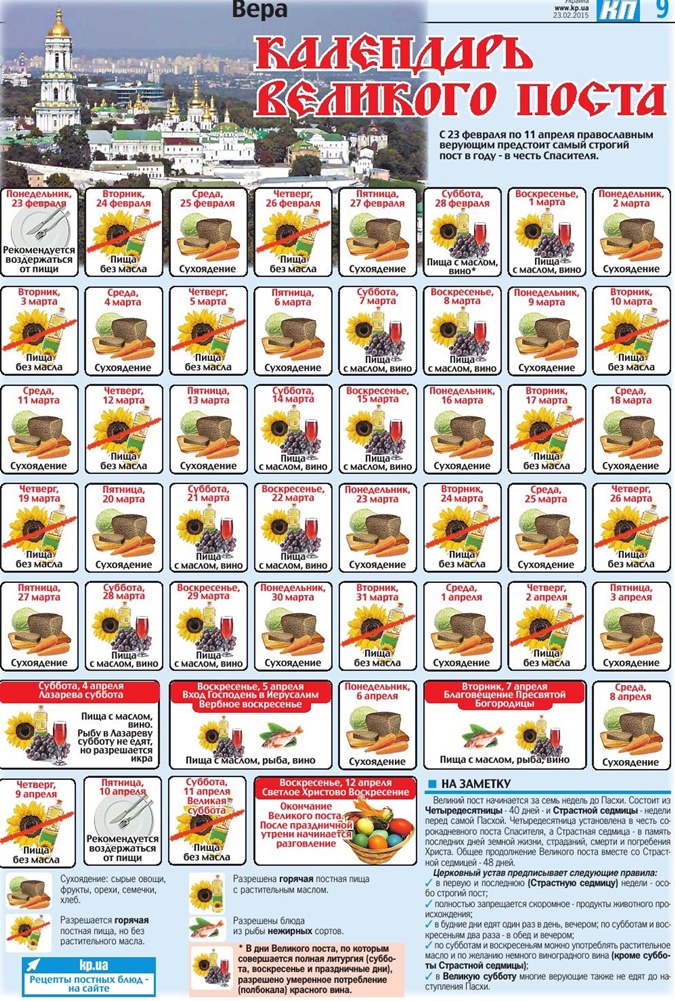

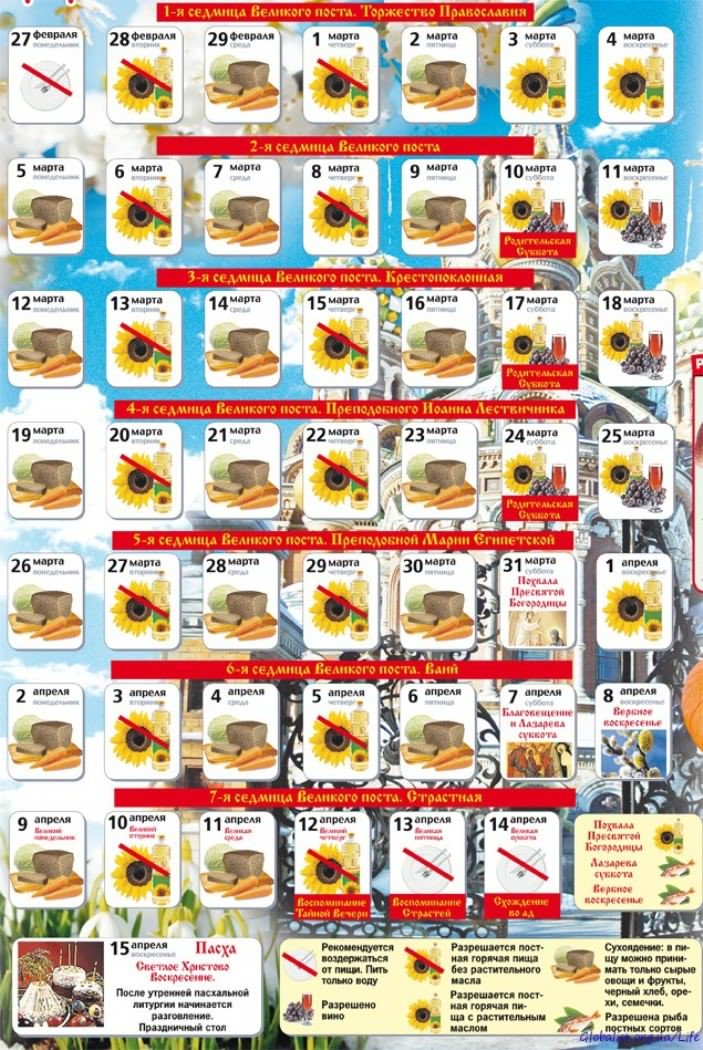 Поджарить немного, после чего добавить тертую морковь. Обжаривать до мягкости овощей.
Поджарить немного, после чего добавить тертую морковь. Обжаривать до мягкости овощей.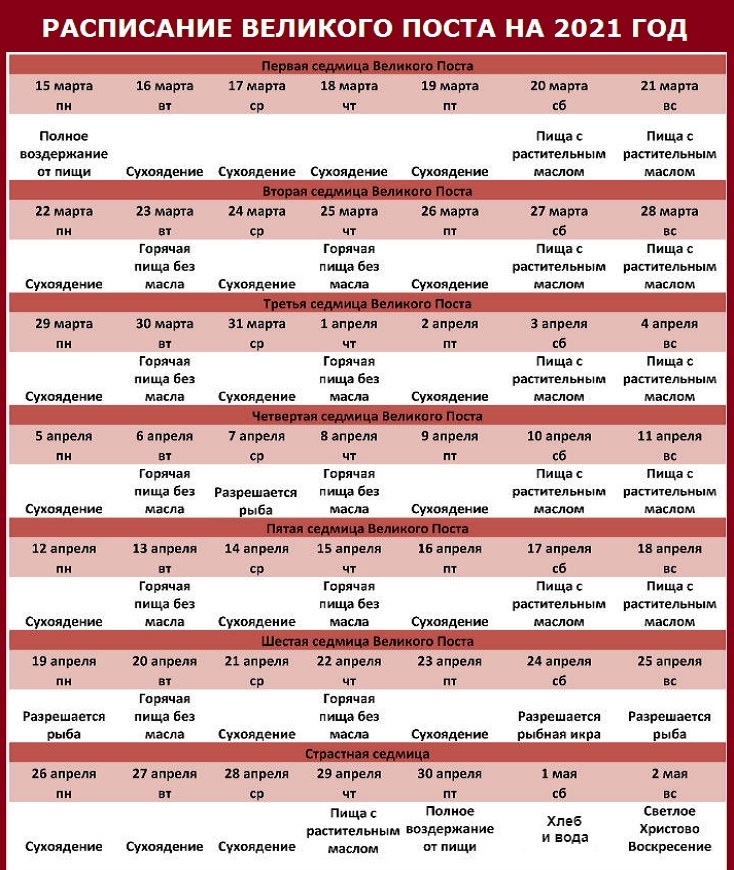
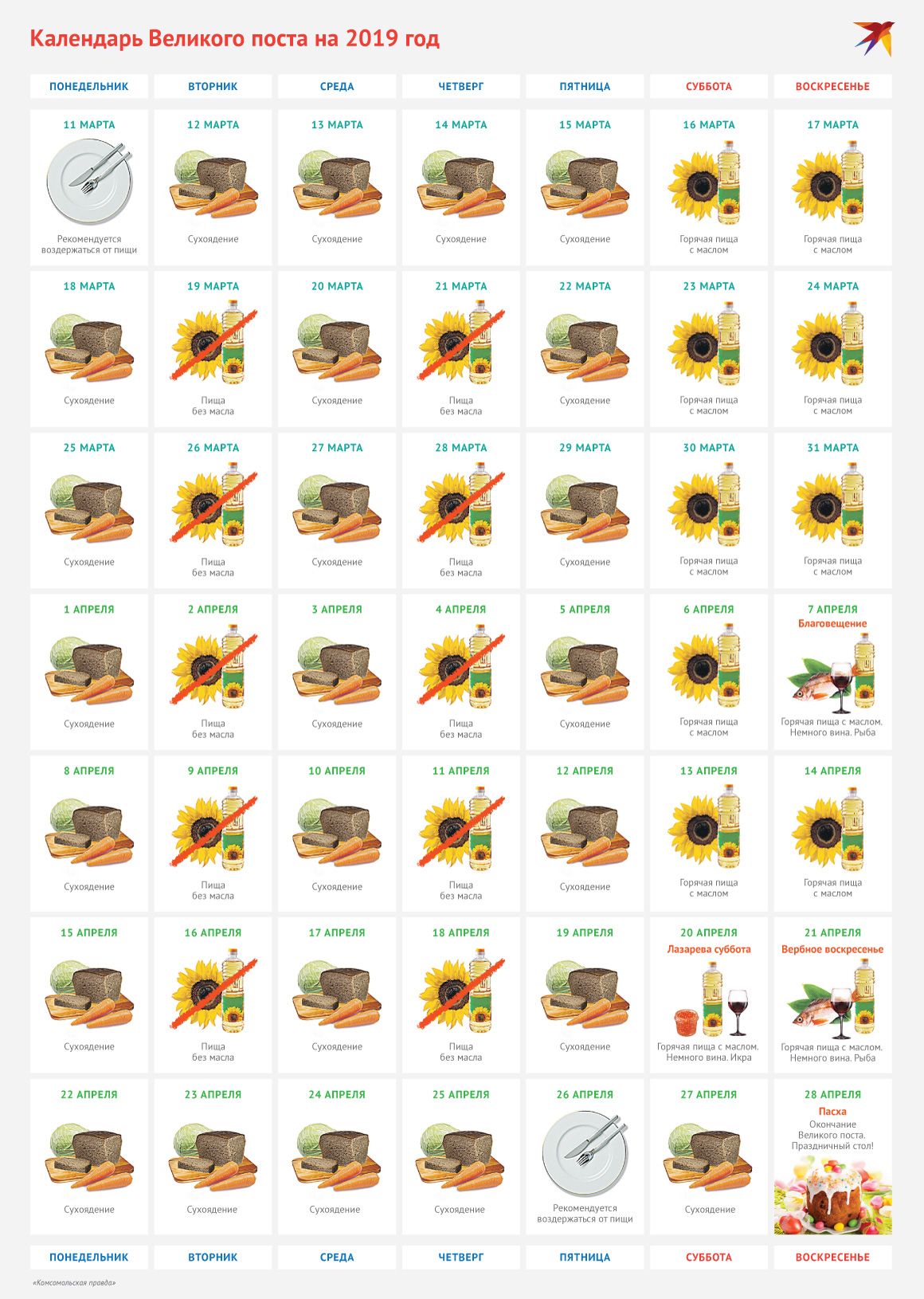 Почистить морковку с луком, нарубить небольшим кубиком и поджарить в течение 2-х минут.
Почистить морковку с луком, нарубить небольшим кубиком и поджарить в течение 2-х минут.